Page 1

ЦИФРОВАЯ ФОТОКАМЕРА
Ru
• Внимательно прочтите данное руководство, прежде
чем начать работать с фотокамерой.
• Для обеспечения надлежащего использования
фотокамеры ознакомьтесь с информацией в разделе
«Меры безопасности» (с. xi).
• После прочтения данного руководства храните его в
легкодоступном месте для дальнейшего использования.
Руководство пользователя
(с гарантийным талоном)
Page 2

Ваши изображения. Весь мир.
D3400 Model Name: N1510
Всегда на связи
Добро пожаловать в SnapBridge — новая семья услуг компании Nikon для
обогащения Вашего опыта работы с изображениями. SnapBridge
устраняет барьер между фотокамерой и совместимым интеллектуальным
устройством, посредством сочетания энергосберегающей технологии
Bluetooth
Вы захватываете с помощью фотокамеры Nikon и объективов,
автоматически передаются на устройство по мере их съемки. Их даже
можно легко загружать на облачный сервис хранения данных,
предлагающий доступ на всех Ваших устройствах. Вы можете
обмениваться своим восхищением в любое время и в любом месте.
® (BLE) и специализированного приложения. Истории, которые
Для начала загрузите приложение SnapBridge!
Воспользуйтесь преимуществом широкого
диапазона приспособлений путем загрузки
приложения SnapBridge на Ваше
интеллектуальное устройство. Через
несколько простых шагов, это приложение
подключит Вашу фотокамеру Nikon к
совместимому iPhone®, iPad® и/или iPod touch®
или интеллектуальным устройствам,
работающим на операционной системе
TM
Android
бесплатно на веб-сайте
(http://snapbridge.nikon.com), Apple App Store®
и Google Play
Для получения самой последней информации о SnapBridge посетите веб-сайт
компании Nikon для Вашего региона (0 xix).
. Данное приложение доступно
TM
.
Page 3

Потрясающий опыт работы с изображениями, который
предлагает SnapBridge…
Автоматическая передача изображения с фотокамеры
на интеллектуальное устройство, благодаря
постоянному сетевому подключению между двумя
устройствами — помогает, как никогда просто,
делиться своими снимками онлайн
Загрузка фотографий и уменьшенных изображений на
облачный сервис NIKON IMAGE SPACE
Диапазон услуг, которые обогащают Вашу работу с
изображениями, включая:
• Отпечаток до двух единиц кредитных данных
(например, авторские права, комментарии,
текст и логотипы) на снимках
• Автоматическое обновление информации о
дате и времени фотокамеры и информации о
местоположении
• Получение обновлений прошивки
фотокамеры
i
Page 4

Для получения полной информации об использовании Вашей фотокамеры см.
Подробное руководство пользователя (0 vi). Чтобы наилучшим образом
использовать все возможности фотокамеры, внимательно прочтите это
Руководство пользователя и сохраните его в таком месте, где с ним смогут
ознакомиться все пользователи данного изделия в дальнейшем.
Символы и обозначения
Для упрощения поиска необходимой информации используются следующие
символы и обозначения:
Этим символом обозначены предупреждения; с данной информацией
необходимо ознакомиться перед тем, как приступить к
D
использованию, чтобы избежать повреждения фотокамеры.
Этим символом обозначены примечания; с данной информацией
необходимо ознакомиться перед началом работы с фотокамерой.
A
Этот символ обозначает ссылки на другие страницы данного
руководства.
0
Пункты меню, параметры и сообщения, отображаемые на мониторе
фотокамеры, набраны жирным шрифтом.
Настройки фотокамеры
Объяснения в данном руководстве даны с учетом использования заводских
настроек.
Поддержка пользователей Nikon
Посетите следующий сайт, чтобы зарегистрировать фотокамеру и получать
последнюю информацию об изделии. Здесь можно найти ответы на часто
задаваемые вопросы и обратиться к нам для получения технической поддержки.
http://www.europe-nikon.com/support
Nikon Manual Viewer 2
Установите приложение Nikon Manual Viewer 2 на Ваш смартфон
или планшетный компьютер для просмотра руководств к
цифровым фотокамерам Nikon в любое время и в любом месте.
Nikon Manual Viewer 2 можно загрузить бесплатно с App Store или
Google Play. Загрузка приложения и любых руководств к изделиям
требует подключения к Интернету, за которое может взиматься
плата Вашим поставщиком услуг телефонной связи или услуг сети
Интернет.
A Меры безопасности
Перед началом работы с фотокамерой прочтите сведения о мерах
безопасности в разделе «Меры безопасности» (0 xi–xiv).
ii
Page 5

Содержание упаковки
Проверьте наличие всех перечисленных здесь элементов,
поставляемых с фотокамерой.
Резиновый наглазник
DK-25
Защитная крышка BF-1B
Фотокамера D3400
Литий-ионная аккумуляторная
батарея EN-EL14a
(с защитной крышкой)
Зарядное устройство MH-24
(сетевой переходник
поставляется в странах или
регионах, где это необходимо;
форма зависит от страны
продажи)
При покупке набора с объективом убедитесь в том, что упаковка
также включает объектив. Карты памяти продаются отдельно
(0 84). Фотокамеры, приобретенные в Японии, отображают меню и
сообщения только на английском и японском языке; другие языки
не поддерживаются. Мы приносим свои извинения за любые
неудобства, связанные с этим.
Ремень AN-DC3
Руководство пользователя
(данный буклет)
Гарантийный талон
(напечатанный на задней стороне
обложки данного руководства)
iii
Page 6

Краткое руководство
Выполните данные шаги для быстрого старта с D3400.
1 Присоедините ремень фотокамеры (0 10).
Прикрепите ремень, как показано на рисунке. Повторите для
второй проушины.
2 Зарядите батарею (0 10).
3 Вставьте батарею и карту памяти (0 12).
4 Установите объектив (0 15).
5 Включите фотокамеру (0 17).
iv
Page 7

6 Выберите язык и настройте часы (0 17).
После выбора языка, Вам будет предложено подключить
фотокамеру и смарт-устройство. Для выхода без выполнения
подключения нажмите кнопку G. Следуйте инструкциям на
экране, чтобы настроить часы.
7 Наведите фотографию (0 27).
8 Нажмите спусковую кнопку затвора наполовину (0 30).
9 Выполните съемку (0 31).
v
Page 8

Подробное руководство пользователя
Для получения более подробной информации об использовании
фотокамеры Nikon загрузите копию в формате pdf Подробного
руководства пользователя с веб-сайта, указанного ниже.
Подробное руководство пользователя можно просматривать с
помощью программы Adobe Reader.
1 На Вашем компьютере запустите веб-браузер и откройте сайт
загрузки руководства Nikon на
http://downloadcenter.nikonimglib.com/
2 Перейдите на страницу для нужного изделия и загрузите
руководство.
A Программное обеспечение ViewNX-i и Capture NX-D
Используйте ViewNX-i для тонкой настройки снимков или для копирования
снимков на компьютер для просмотра. ViewNX-i можно загрузить со
следующего веб-сайта:
http://downloadcenter.nikonimglib.com/
Используйте Capture NX-D для тонкой настройки снимков, которые были
скопированы на компьютер, и для преобразования изображени й в формате
NEF (RAW) в другие форматы. Capture NX-D можно загрузить по адресу:
http://downloadcenter.nikonimglib.com/
Также можно посетить данный веб-сайт для получения самой последней
информации о программном обеспечении Nikon, включая системные
требования.
vi
Page 9

Оглавление
Содержание упаковки ........................................................................... iii
Для Вашей безопасности ...................................................................... xi
Уведомления ........................................................................................... xv
Bluetooth................................................................................................... xx
Введение 1
Знакомство с фотокамерой................................................................... 1
Корпус фотокамеры........................................................................................... 1
Видоискатель........................................................................................................ 4
Диск выбора режимов...................................................................................... 5
Кнопка I (E/#).................................................................................................... 6
Информационный экран................................................................................. 7
Перед началом работы 10
Присоедините ремень фотокамеры....................................................... 10
Зарядите батарею............................................................................................ 10
Вставьте батарею и карту памяти............................................................. 12
Присоедините объектив............................................................................... 15
Настройка фотокамеры ................................................................................ 17
Сфокусируйте видоискатель...................................................................... 25
Уровень заряда батареи и число оставшихся кадров.................... 26
vii
Page 10

Основы съемки и просмотра 27
Режимы «Наведи и снимай» (i и j)................................................ 27
Просмотр фотографий................................................................................... 35
Удаление ненужных фотографий.............................................................. 37
Запись видеороликов .......................................................................... 38
Просмотр видеороликов.............................................................................. 42
Удаление ненужных видеороликов......................................................... 44
Режим справки 45
Справка..................................................................................................... 45
Меню режима справки................................................................................... 46
Использование справки................................................................................ 49
Выбор настроек в соответствии с объектом или ситуацией
(Сюжетный режим) 51
k Портрет.................................................................................................... 51
l Пейзаж...................................................................................................... 51
p Ребенок.................................................................................................... 51
m Спорт......................................................................................................... 52
n Макро ....................................................................................................... 52
o Ночной портрет................................................................................... 52
viii
Page 11

Специальные эффекты 53
% Ночное видение.................................................................................. 53
S Суперяркие............................................................................................ 54
T Поп ........................................................................................................... 54
U Фотоиллюстрация.............................................................................. 54
' Эффект игрушеч. камеры................................................................ 54
( Эффект миниатюры........................................................................... 54
3 Выборочный цвет............................................................................... 54
1 Силуэт ...................................................................................................... 55
2 Высокий ключ....................................................................................... 55
3 Низкий ключ ......................................................................................... 55
Параметры, доступные в режиме live view.......................................... 56
Режимы P, S, A и M 62
Режим P (Программный автоматический режим)............................ 63
Режим S (Автоматический режим с приоритетом
выдержки)...................................................................................................... 63
Режим A (Автоматический режим с приоритетом
диафрагмы).................................................................................................... 64
Режим M (Ручной)............................................................................................ 65
Коррекция экспозиции................................................................................. 67
Меню фотокамеры 69
Параметры меню.................................................................................... 70
Использование меню фотокамеры ......................................................... 73
ViewNX-i 76
Установка ViewNX-i ................................................................................ 76
Использование ViewNX-i...................................................................... 77
Копирование снимков на компьютер.................................................... 77
ix
Page 12

Технические примечания 80
Совместимые объективы .................................................................... 80
Прочие принадлежности..................................................................... 82
Уход за фотокамерой ........................................................................... 85
Хранение .............................................................................................................. 85
Чистка .................................................................................................................... 85
Уход за фотокамерой и батареей:
Меры предосторожности.............................................................. 86
Сообщения об ошибках ....................................................................... 90
Технические характеристики ............................................................ 94
Ресурс работы батареи ...................................................................... 110
Условия гарантии - Гарантия обслуживания европейского
представительства Nikon ............................................................ 113
x
Page 13

Для Вашей безопасности
Для предотвращения повреждения имущества или получения травм полностью
прочтите раздел «Для Вашей безопасности» прежде, чем использовать изделие.
Храните данные инструкции по технике безопасности в доступном месте, где с ними
смогут ознакомиться все, кто использует данное изделие.
ОПАСНО: Несоблюдение предостережений, отмеченных данным символом,
приводит к высокому риску смерти или получению серьезной травмы.
ПРЕДУПРЕЖДЕНИЕ: Несоблюдение предостережений, отмеченных данным
символом, может привести к смерти или получению серьезной травмы.
ПРЕДОСТЕРЕЖЕНИЕ: Несоблюдение предостережений, отмеченных данным
символом, может привести к травме или повреждению имущества.
ПРЕДУПРЕЖДЕНИЕ
• Не используйте во время ходьбы или за рулем транспортного средства.
Несоблюдение этой меры предосторожности может стать причиной несчастных
случаев или прочих травм.
• Не разбирайте и не модифицируйте изде лие. Не касайтесь внутренних
частей, которые стали обнажены в результате падения изделия или другого
несчастного случая.
Несоблюдение этих предостережений может привести к поражению
электрическим током или другой травме.
• При обнару жении любых неисправностей, как например, дым, жар или
необычный запах, исходящие от изделия, немедленно отсоедините батарею
или источник питания.
Дальнейшая эксплуатация может привести к возгоранию, ожогам или другим
травмам.
• Не подвергайте воздействию влаги. Не берите мокрыми руками . Не берите
штекер мокрыми руками.
Несоблюдение этих предостережений может привести к возгоранию или
поражению электрическим током.
• Не допускайте длительного контакта кожи с изделием, когда оно включено
или подключено к розетке питания.
Несоблюдение данного предостережения может привести к
низкотемпературным ожогам.
• Не используйте данное изделие в присутствии воспламеняющейся пыли или
газа, как например, пропан, газолин или аэрозоли.
Несоблюдение данного предостережения может привести к взрыву или
возгоранию.
xi
Page 14

• Не смотри те напрямую на солнце или другие источники яркого света через
объектив или фотокамеру.
Несоблюдение данного предостережения может привести к нарушению зрения.
• Не направляйте вспышку или вспомогательную подсветку АФ на водителя
транспортного средства.
Несоблюдение данного предостережения может привести к несчастным случаям.
• Держите данное изделие в недоступном для детей месте.
Несоблюдение данного предостережения может привести к травме или
неисправности изделия. Кроме того, имейте в виду, что небольшие детали
представляют собой опасность удушья. Если ребенок проглотил любую часть
данного изделия, немедленно обратитесь за медицинской помощью.
• Не запутывайте, не оборачивайте и не перекручивайте ремни вокруг шеи.
Несоблюдение данного предостережения может привести к несчастным случаям.
• Не используйте батареи, зарядные устройства или сетевые блоки питания,
не предназначенные для использования с данным изделием. При
использовании батарей, зарядных устройств или сетев ых блоков питания,
предназначенных для использования с данным изделием, запрещается:
- Повреждать, модифицировать, тяну ть или сгибать шнуры или кабели,
помещать их под тяжелыми объектами или подвер гать их воздействию
высоких температур или открытого огня.
- Использовать конверторы, предназначенные для преобразования с одной
величины напряжения на другую или с инверторами.
Несоблюдение этих предостережений может привести к возгоранию или
поражению электрическим током.
• Не берите штекер во время зарядки изделия и не используйте сетевой блок
питания во время грозы.
Несоблюдение данного предостережения может привести к поражению
электрическим током.
• Не касайтесь голыми руками в местах, подверженных воздействию
чрезвычайно высоких или низких температур.
Несоблюдение данного предостережения может привести к ожогам или
обморожению.
ПРЕДОСТЕРЕЖЕНИЕ
• Не оставляйте объектив, направленный на солнце или другие сильные
источники света.
Свет, сфокусированный на объективе, может привести к пожару или
повреждению внутренних частей изделия. При съемке освещенных сзади
объектов, следите за тем, чтобы солнце не попадало в кадр. Солнечный свет,
сфокусированный внутри фотокамеры, когда солнце находится близко к кадру,
может привести к возгоранию.
xii
Page 15

• Выключите данное изделие, если его использование запрещено. Отключите
беспроводные функции, если использование беспроводного оборудования
запрещено.
Радиоизлучение, испускаемое данным изделием, может повлиять на
оборудование, используемое на борту самолета или в больницах или других
медицинских учреждениях.
• Извлеките батарею и отключите сетевой блок питания, если данное изделие
не будет использоваться в течение длительного периода времени.
Несоблюдение данного предостережения может привести к возгоранию или
неисправности изделия.
• Не касайтесь под вижных деталей объектива или других подвижных
деталей.
Несоблюдение данного предостережения может привести к травме.
• Не фотографируйте со вспышкой при контакте или на близком расстоянии
от кожи или объектов.
Несоблюдение данного предостережения может привести к ожогам или
возгоранию.
• Не оставляйте изделие в местах, где оно будет подвергаться воздействию
чрезвычайно высоких температур в течение длительного периода времени,
как например, в закрытом автомобиле или под прямыми солнечными
лучами.
Несоблюдение данного предостережения может привести к возгоранию или
неисправности изделия.
ОПАСНО (Батареи)
• Обращайтесь с батареями правильно.
Несоблюдение следующих предостережений может привести к протечке,
перегреву, разрыву или возгоранию батарей:
- Используйте только перезаряжаемые батареи, одобренные для использования
с данным изделием.
- Не подвергайте батареи воздействию огня или перегреву.
-Не разбирайте.
- Не замыкайте накоротко контакты, касаясь их бусами, шпильками для волос или
другими металлическими предметами.
- Не подвергайте батареи или изделия, куда они вставлены, сильным ударам.
• Не пытайтесь зарядить перезаряжаемые батареи EN-EL14a с помощью
зарядного устройства, не предназначенного для да нной цели.
Несоблюдение данного предостережения может привести к протечке, перегр еву,
разрыву или возгоранию батарей.
• Если жидкость из батареи попала в глаза, промойте глаза большим
количеством чистой воды и немедленно обратитесь за медицинской
помощью.
Отсрочка обращения к врачу может привести к травме глаза.
xiii
Page 16

ПРЕДУПРЕЖДЕНИЕ (Батареи)
• Держите батареи в недоступном для детей месте.
Если ребенок проглотил батарею, немедленно обратитесь за медицинской
помощью.
• Не погружайте батареи в воду и не подвергайте воздействию дождя.
Несоблюдение данного предостережения может привести к возгоранию или
неисправности изделия. Немедленно высушите изделие полотенцем или
похожим предметом, если изделие намокло.
• Немедленно прекратите использование изделия, если Вы заметили какиелибо изменения в батареях, как например, изменение цвета или формы.
Прекратите зарядку перезаряжаемых батарей EN-EL14a, если они не
заряжаются за определенный период времени.
Несоблюдение данных предостережений может привести к протечке, перегреву,
разрыву или возгоранию батарей.
• Перед утилизацией изолируйте контакты батареи с помощью ленты.
Может возникнуть перегрев, разрыв или возгорание, если контакты будут
касаться металлических предметов. Выполняйте переработку или утилизацию
батарей в соответствии с местным законодательством.
• Если жидкость из батареи попала на кожу или одежду человека, немедленно
промойте пораженную область большим количеством чистой воды.
Несоблюдение данного предостережения может привести к раздражению кожи.
xiv
Page 17

Уведомления
• Никакая часть руководств, включенных
в комплект поставки изделия, не может
быть воспроизведена, передана,
переписана, сохранена в
информационно-поисковой системе
или переведена на любой язык, в
любой форме, любыми средствами без
предварительного письменного
разрешения компании Nikon.
• Компания Nikon оставляет за собой
право в любое время без
предварительного уведомления
изменять внешний вид и технические
характеристики устройств и
программного обеспечения,
описанных в данных руководствах.
Памятка для пользователей Европы
ВНИМАНИЕ:
СУЩЕСТВУЕТ РИСК ВЗРЫВА, ЕСЛИ УСТАНОВЛЕН НЕВЕРНЫЙ ТИП БАТАРЕИ.
ЛИКВИДИРУЙТЕ ИСПОЛЬЗОВАННЫЕ БАТАРЕИ СОГЛАСНО ИНСТРУКЦИЯМ.
Данный символ означает,
что электрическое и
электронное оборудование
должно утилизироваться
отдельно.
Следующие замечания
касаются только пользователей в
европейских странах:
• Данное изделие предназначено для
раздельной утилизации в
соответствующих пунктах утилизации.
Не выбрасывайте его вместе с
бытовыми отходами.
• Раздельные сбор и утилизация
помогают сберегать природные
ресурсы и предотвращают
отрицательные последствия для
здоровья людей и окружающей среды,
которые могут возникнуть из-за
неправильной утилизации.
• Подробные свед ения можно получить у
продавца или в местной организации,
ответственной за вторичную
переработку отходов.
• Компания Nikon не несет
ответственности за какой-либо ущерб,
вызванный эксплуатацией данного
изделия.
• Были приложены все усилия, чтобы
обеспечить точность и полноту
приведенной в руководствах
информации. Компания Nikon будет
благодарна за любую информацию о
замеченных ошибках и упущениях,
переданную в ближайшее
представительство компании (адрес
предоставляется по запросу).
Этот символ на батарее
указывает на то, что данная
батарея подлежит
раздельной утилизации.
Следующие замечания
касаются только пользователей в
европейских странах:
• Все батареи, независимо от того,
обозначены ли они этим символом или
нет, подлежат раздельной утилизации в
соответствующих пунктах сбора. Не
выбрасывайте их вместе с бытовыми
отходами.
• Подробные с ведения можно получить у
продавца или в местной организации,
ответственной за вторичную
переработку отходов.
xv
Page 18

Уведомление о запрещении копирования или репродукции
Необходимо помнить, что даже простое обладание материалом, скопированным
или воспроизведенным цифровым способом с помощью сканера, цифровой
фотокамеры или другого устройства, может преследоваться по закону.
• Материалы, копирование или
воспроизведение которых запрещено
законом
Не копируйте и не воспроизводите
денежные банкноты, монеты, ценные
бумаги, ценные государственные
бумаги и ценные бумаги органов
местного самоуправления, даже если
такие копии и репродукции отмечены
штампом «образец».
Запрещено копирование и
репродукция денежных банкнот, монет
и ценных бумаг других государств.
Запрещено копирование и
репродукция негашеных почтовых
марок и почтовых открыток,
выпущенных государством, без
письменного разрешения
государственных органов.
Запрещено копирование и
репродукция печатей
государственных учреждений и
документов, заверенных в
соответствии с законодательством.
• Предупреждения на копиях и репродукциях
Копии и репродукции ц енных бумаг,
выпущенных частными компаниями
(акции, векселя, чеки, подарочные
сертификаты и т. д.), проездных
билетов или купонов помечаются
предупреждениями согласно
требованиям государственных
органов, кроме минимального числа
копий, необходимых для
использования компанией в деловых
целях. Не копируйте и не
воспроизводите государственные
паспорта; лицензии, выпущенные
государственными учреждениями и
частными компаниями; удостоверения
личности и такие документы, как
пропуски или талоны на питание.
• Уведомления о соблюдении авторских прав
В соответствии с законом об авторских
правах, фотографии или записи работ,
защищенных авторским правом,
созданные с помощью данной
фотокамеры, не могут быть
использованы без разрешения
владельца данного авторского права.
Исключение составляет личное
использование, но имейте в виду, что
даже личное использование может
быть ограничено в случае
использования фотографий или
записей экспозиций или живых
представлений.
xvi
Page 19

Утилизация устройств хранения данных
Следует учитывать, что при удалении изображений или форматировании карт
памяти или других устройств хранения данных исходные данные уничтожаются не
полностью. В некоторых случаях файлы, удаленные с отслуживших свой срок
устройств хранения данных, можно восстановить с помощью имеющихся в продаже
программных средств. Информацией личного характера могут воспользоваться
злоумышленники. Обеспечение конфиденциальности таких данных является
обязанностью пользователя.
Прежде чем утилизировать неиспользуемые устройства хранения данных или
передать право собственности на них другому лицу, следует стереть всю
информацию с помощью имеющегося в продаже специального програ ммного
обеспечения или отформатировать устройство, а затем заполнить его
изображениями, не содержащими личной информации (например, видами чистого
неба). При физическом уничтожении устройст в хранения данных следует соблюдать
осторожность, чтобы не пораниться.
Прежде чем утилизировать фотокамеру или передать право собственности на нее
другому лицу, следует также использовать параметр Сбросить все настройки в
меню настройки фотокамеры, чтобы удалить любую информацию о персональной
сети.
AVC Patent Portfolio License
Данный продукт имеет лицензию AVC Patent Portfolio License для личного и
некоммерческого использования клиентом в целях (i) кодирования видео в
соответствии со стандартом AVC («видеосодержимое AVC») и/или (ii) декодирования
видеосодержимого AVC, закодированного клиентом в рамках личной и
некоммерческой деятельности и/или полученного от поставщика
видеосодержимого, имеющего лицензию на предоставление видеосодержимого
AVC. Эта лицензия не распространяется на любое другое использование, а также не
подразумевается для такого использования. Дополнительную информацию можно
получить от MPEG LA, L.L.C. См. веб-сайт
http://www.mpegla.com
xvii
Page 20

Используйте только электронные принадлежности компании Nikon
Фотокамеры Nikon изготавливаются по высочайшим стандартам с установкой
сложных электронных схем. Только фирменные электронные принадлежности
Nikon (в том числе зарядные устройства, батареи, сетевые блоки питания и
вспышки), одобренные компанией Nikon специально для использования с данной
моделью цифровой фотокамеры, полностью соответствуют необходимым
эксплуатационным параметрам и требованиям техники безопасности для данной
электронной схемы.
Использование электронных принадлежностей сторонних
производителей может повредить фотокамеру и аннулировать
гарантию Nikon. Использование аккумуляторных литий-ионных
батарей сторонних производителей, на которых нет
голографического знака Nikon (см. справа), может привести к
нарушению работы фотокамеры, а также к сильному нагреванию, воспламенению,
разрушению или протечке батарей.
Для получения сведений о дополнительных принадлежностях Nikon обратитесь к
официальному местному дилеру компании Nikon.
xviii
Page 21

D Пользуйтесь только фирменными принадлежностями Nikon
Только фирменные принадлежности Nikon, одобренные компанией Nikon
специально для использования с Вашей моделью цифровой фотокамеры,
полностью соответствуют необходимым эксплуатационным параметрам и
требованиям техники безопасности. Использование принадлежностей, не
произведенных компанией Nikon, может повредить фотокамеру и
послужить причиной аннулирования гарантии Nikon.
A Перед съёмкой важных событий
Перед съёмкой важных событий, например свадьбы, или перед тем, как
взять фотокамеру в путешествие, сделайте пробный снимок, чтобы
убедиться в правильности работы фотокамеры. Компания Nikon не несет
ответственность за убытки или упущенную выгоду, возникшие в результате
неправильной работы изделия.
A Постоянное совершенствование
В рамках развиваемой компанией Nikon концепции «постоянного
совершенствования» пользователям регулярно предоставляются
обновляемая информация о поддержке выпущенных продуктов и учебные
материалы на следующих сайтах:
• Для пользователей в США: http://www.nikonusa.com/
• Для пользователей в Европе и Африке: http://www.europe-nikon.com/support/
• Для пользователей в странах Азии, Океании и Ближнего Востока:
http://www.nikon-asia.com/
Посетите один из этих сайтов, чтобы получить последнюю информацию об
изделиях, ответы на часто задаваемые вопросы, а также общие
рекомендации по фотосъёмке и обработке цифровых изображений.
Дополнительные сведения можно получить у региональных
представителей компании Nikon. Контактную информацию см. на сайте:
http://imaging.nikon.com/
xix
Page 22

Bluetooth
Данное изделие контролируется Правилами экспортного контроля США (EAR).
Разрешение правительства США не требуется для экспорта в страны, отличные от
стран, перечисленных далее, на которые на момент написания данного сообщения
распространяется эмбарго или особый контроль: Куба, Иран, Северная Корея, Судан
и Сирия (список может быть изменен).
Использование беспроводных устройств может быть запрещено в некоторых
странах или регионах. Обратитесь в сервисный центр компании Nikon перед
использованием беспроводных функций данного изделия за пределами страны, в
которой устройство было приобретено.
xx
Page 23

Памятка для пользователей в Европе
Настоящим компания Nikon Corporation заявляет, что устройс тво D3400
соответствует всем основным требованиям и другим соответст вующим
положениям Директивы 1999/5/EC. Декларацию соответствия можно
посмотреть на
http://imaging.nikon.com/support/pdf/DoC_D3400.pdf
Защита
Хотя одним из преимуществ да нного изделия является то, что оно позволяет другим
лицам свободно подключаться для беспроводного обмена данными в любом месте
в пределах радиуса действия, если не установлена защита, то может произойти
следующее:
• Хищение данных: Злоумышленники могут перехватить данные при беспроводной
передаче с целью кражи идентификаторов, паролей и другой личной информации.
• Несанкционированный доступ: Несанкционированные пользователи могут
получить доступ к сети и изменить данные или выполнить другие злоумышленные
действия. Имейте в виду, что из-за конструкции беспроводных сетей
определенные атаки могут позволить осуществить несанкционированный доступ
даже при включенной функции защиты.
• Незащищенные сети: Подключение к открытым сетям может привести к
несанкционированному доступу. Используйте только безопасные сети.
xxi
Page 24

Информация для декларации Таможенного Союза / сертификата
Дата изготовления: См. заднюю обложку руководства пользователя
Изготовитель: "Никон Корпорейшн",
Импортер: ООО "Никон",
D3400
Страна изготовления: Таиланд
Сертификат /декларация соответствия: №ТС N RU Д-JP.АЯ46.B.85311
Срок действия: с 25.04.2016 по 17.12.2018
Орган по сертификации: ФБУ "РОСТЕСТ-МОСКВА"
Зарядное устройство MH-24
Страна изготовления: Малайзия
Сертификат /декларация соответствия: № ТС RU C-MY.АГ21.B.00227
Срок действия: с 25.07.2013 по 24.07.2018
Орган по сертификации: АНО "Центр "ГОСТ АЗИЯ РУС"
Литий-ионная аккумуляторная батарея EN-EL14a
Шинагава Интерсити, Башня "C",
2-15-3, Конан, Минато-ку, Токио 108-6290, Япония,
Телефон: +81-3-6433-3600
Адрес: 105120, РОССИЯ, город Москва,
пер. Сыромятнический 2-й. д. 1,
Телефон: +7 (495) 663-77-64
xxii
Page 25

Введение
Знакомство с фотокамерой
Ознакомьтесь с элементами управления фотокамерой и средствами
отображения информации. При необходимости отметьте этот
раздел закладкой и обращайтесь к нему во время чтения остальных
разделов руководства.
Корпус фотокамеры
21
3
4
5
6
12
1 Кнопка видеосъемки......................... 39
2 Выключатель питания..................17, 23
3 Спусковая кнопка затвора..........30, 31
4 Кнопка E/N.....................................65, 67
5 Кнопка R (информация)............... 7, 26
6 Проушины для ремня
фотокамеры ......................................... 10
7 Динамик
91011
8 Диск управления
9 Диск выбора режимов ..........................5
10 Кнопка A/L........................................ 71
11 Башмак для принадлежностей
(для дополнительных вспышек)
12 Метка фокальной плоскости (E)
6
7
8
D Динамик
Не помещайте динамик близко к магнитным устройствам. В результате
несоблюдения данного предостережения могут быть повреждены данные,
записанные на магнитных устройствах.
1
Page 26

2
1
3
4
9
10
11
13
1 Вспомогательная подсветка АФ
Индикатор автоспуска
Лампа подавления эффекта
красных глаз
2 Встроенная вспышка .......................... 33
3 Кнопка M/Y.......................................... 62
4 Микрофон............................................... 41
5 Крышка разъема
6 Кнопка «Fn»............................................. 71
7 Кнопка отсоединения
объектива.............................................. 16
12
14
5
6
15
7
8
8 Метка крепления ................................. 15
9 Инфракрасный приемник для
дистанционного управления
ML-L3....................................................... 84
10 Контакты микропроцессора
11 Зеркало
12 Байонет объектива.............................. 15
13 Защитная крышка.................... iii, 15, 83
14 Разъем USB.............................................77
15 HDMI разъем
D Закройте крышку разъема
Закройте крышку разъема, если разъемы не используются. Попадание
посторонних предметов в разъемы может повлиять на передачу данных.
2
Page 27

2
1
3
4
5
6
7
8
19
1 Резиновый наглазник
2 Окуляр видоискателя..................... 4, 25
3 Регулятор диоптрийной
настройки.............................................. 25
4 Кнопка K................................................ 35
5 Кнопка G............................................ 69
6 Кнопка X...........................................33, 35
7 Кнопка W/Q....................................35, 73
8 Кнопка P.....................................................9
9 Кнопка a..........................................27, 38
10 Кнопка J (OK)....................................... 73
11 Мультиселектор ................................... 73
12 Крышка гнезда для карты
памяти..............................................12, 13
18 17
9
10
11
12
20
13
14
21
1516
13 Кнопка O ................................................. 37
14 Индикатор досту па к карте
памяти .................................................... 31
15 Защелка крышки батарейного
отсека ...............................................12, 13
16 Крышка батарейного отсека...... 12, 13
17 Кнопка I/E/#.........................................6
18 Штативное гнездо
19 Монитор....................................... 7, 27, 35
20 Защелка батареи ............................12, 13
21 Крышка разъема питания для
дополнительного разъема питания
3
Page 28

Видоискатель
1 Точки фокусировки............................. 29
2 Индикатор фокусировки................... 30
3 Индикатор блокировки
автоматической экспозиции (АЭ)
4 Выдержка................................................ 66
5 Диафрагма (число f)............................ 66
6 Индикатор режима
спецэффектов ...................................... 53
7 Предупреждение о низком заряде
батареи .................................................. 26
8 Число оставшихся кадров................. 26
Число оставшихся снимков до
заполнения буфера памяти
Индикатор записи баланса белого
Величина коррекции
экспозиции ........................................... 67
Величина коррекции вспышки
Чувствительность ISO............................9
9 «k» (отображается, когда
свободной памяти хватает более
чем на 1 000 экспозиций) ................26
10 Индикатор готовности вспышки .... 33
11 Индикатор режима гибкой
программы
12 Индикатор экспозиции ......................66
Индикация коррекции
экспозиции ........................................... 67
Электронный дальномер
13 Индикатор коррекции
вспышки....................................................9
14 Индикатор коррекции
экспозиции ........................................... 67
15 Индикатор автоматической
чувствительности ISO
16 Индикатор предупреждения ........... 90
Примечание: Дисплей, на котором включены все индикаторы, показан
исключительно для наглядности.
4
Page 29

Диск выбора режимов
Фотокамера имеет следующие режимы съемки и режим g:
Режимы P, S, A и M
• P— Программный автоматический режим
(0 62, 63)
• S— Автоматический режим с приоритетом
выдержки (0 62, 63)
• A— Автоматический режим с приоритетом
диафрагмы (0 62, 64)
• M—Ручной (0 62, 65)
g Режим (0 45)
Автоматические режимы
• i Авто (0 27)
• j Авто (вспышка выключена) (0 27)
Режимы спецэффектов (0 53)
Сюжетные режимы
• k Портрет (0 51)
• l Пейзаж (0 51)
• p Ребенок (0 51)
• m Спорт (0 52)
• n Макро (0 52)
• o Ночной портрет (0 52)
5
Page 30

Кнопка I (E/#)
Кнопка I (E/#)
Чтобы выбрать способ спуска затвора
(режим съемки), нажмите кнопку I (E/#),
затем используйте мультиселектор, чтобы
выделить нужный параметр, и нажмите J.
Режим Описание
Покадровая: При каждом нажатии спусковой кнопки затвора
8
фотокамера делает одну фотографию.
Непрерывная: Фотокамера делает фотографии, пока нажата спусковая
I
кнопка затвора.
Тихий затвор: Как для покадровой, за исключением того, что шум
J
фотокамеры понижается.
Автоспуск: Фотосъемка с автоспуском. Таймер запускается, когда
E
спусковая кнопка затвора нажимается до конца, а спуск затвора
производится после 10 секунд.
Спуск с задержкой (ML-L3): Спуск затвора производится через 2 с после
"
нажатия спусковой кнопки затвора на дополнительном
дистанционном управлении ML-L3.
Быстрый спуск (ML-L3): Спуск затвора производится при нажатии
#
спусковой кнопки затвора на дополнительном дистанционном
управлении ML-L3.
6
Page 31

Информационный экран
Кнопка R
Просмотр настроек: Для просмотра
информационного экрана нажмите
кнопку R.
1 Режим съемки
Авто i/
Авто j (вспышка
выключена) .................................27
Сюжетные режимы....................... 51
Режим спецэффектов .................. 53
Режимы P, S, A и M..........................62
2 Индикатор подключения Eye-Fi...... 71
3 Индикатор подключения
Bluetooth................................................ 18
Режим полета........................................ 71
4 Индикатор контроля
виньетирования ................................. 70
5 Индикатор штампа с датой............... 71
6 Индикатор подавления
вибраций............................................... 70
7 Индикатор управления вспышкой
Индикатор коррекции вспышки для
дополнительных вспышек
8 Режим съемки..........................................6
9 Индикатор «Звуковой сигнал» ........71
7
Page 32
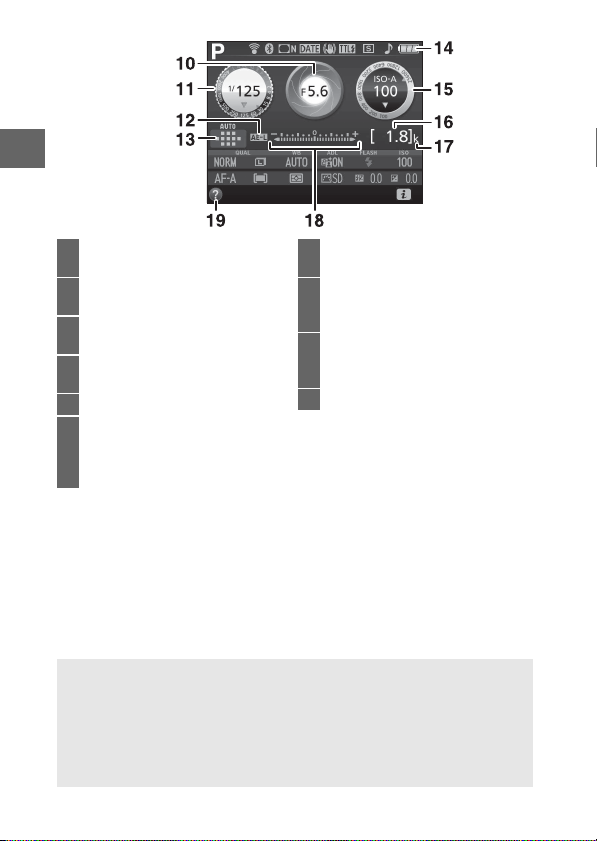
10 Диафрагма (число f)............................ 66
Индикатор диафрагмы....................... 66
11 Выдержка................................................ 66
Индикатор выдержки......................... 66
12 Индикатор блокировки
автоматической экспозиции (АЭ)
13 Индикатор режима зоны АФ...............9
Точка фокусировки ............................. 29
14 Индикатор батареи ............................. 26
15 Чувствительность ISO............................9
Индикатор чувствительности ISO
Индикатор автоматической
чувствительности ISO
16 Число оставшихся кадров................. 26
Индикатор записи баланса белого
17 «k» (отображается, когда
свободной памяти хватает более
чем на 1 000 экспозиций) ................26
18 Индикатор экспозиции ...................... 66
Индикатор коррекции
экспозиции ...........................................67
19 Символ справки....................................90
Примечание: Дисплей, на котором включены все индикаторы, показан
исключительно для наглядности.
A Выключение монитора
Чтобы удалить съемочную информацию с м онитора, нажмите кнопку R или
нажмите спусковую кнопку затвора наполовину. Монитор выключится
автоматически, если никакие операции не выполняются в течение
приблизительно 8 секунд (параметр Таймеры авт. выключения в меню
настройки можно использовать для выбора периода времени, в течение
которого монитор остается включенным).
8
Page 33
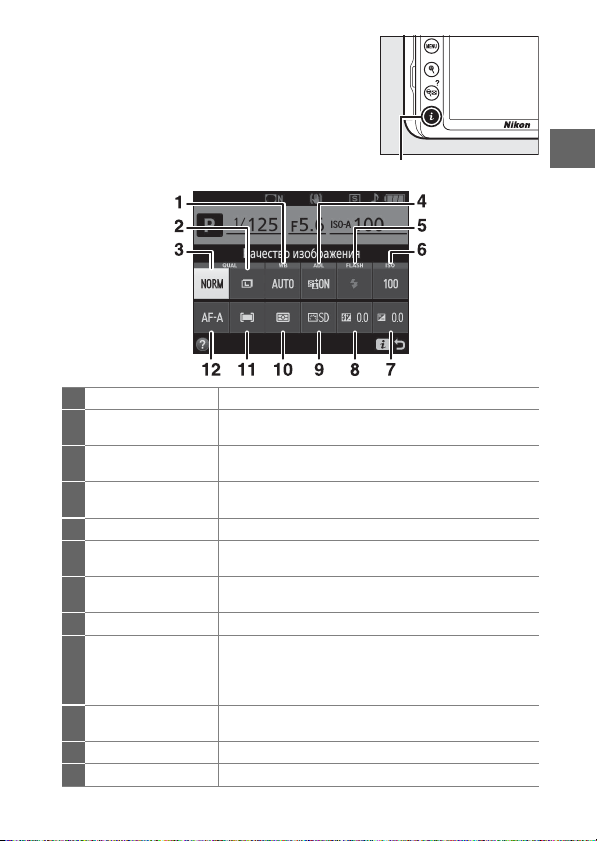
Изменение настроек: Чтобы изменить
Кнопка P
настройки в нижней части дисплея,
нажмите кнопку P, затем выделите пункты с
помощью мультиселектора и нажмите J
для просмотра параметров для
выделенного пункта. Также можно
изменить настройки, нажав кнопку P во
время режима live view.
Баланс белого Измените настройки для разных типов освещения.
1
Размер
2
изображения
Качество
3
изображения
Активный
4
D-Lighting
Режим вспышки Выберите режим вспышки.
5
Чувствительность
6
ISO
Коррекция
7
экспозиции
Коррекция вспышки Отрегулируйте уровень вспышки.
8
Режим Picture
9
Control
Замер экспозиции Выбор способа, с помощью которого фотокамера
10
Режим зоны АФ Выбор способа выбора зоны фокусировки.
11
Режим фокусировки Выбор способа фокусировки фотокамеры.
12
Выберите размер для новых снимков.
Выберите формат файла и коэффициент сжатия.
Улучшает уровень деталей в засвеченных и затененных
участках в условиях съемки с высоким контрастом.
Управление чувствительностью фотокамеры к
свету.
Измените значение экспозиции, измеренное
фотокамерой, делая весь кадр ярче или темнее.
Picture Control определяет способ обработки
новых снимков.
соответствии с объектом съемки или со своим
творческим замыслом.
измеряет экспозицию.
Выберите Picture Control в
9
Page 34

Перед началом работы
Батарея заряжается
Зарядка закончена
Присоедините ремень фотокамеры
Надежно присоедините ремень к двум проушинам фотокамеры.
Зарядите батарею
Если используется сетевой переходник, поднимите штепсельную
вилку и подсоедините сетевой переходник, как показано на рисунке
ниже слева, убедитесь, что штекер вставлен до упора. Вставьте
батарею и подсоедините зарядное устройство к розетке.
Разряженная батарея будет полностью заряжена приблизительно
через 1 час 50 минут.
D Во время зарядки
Не перемещайте зарядное устройство и не касайтесь батареи во время
зарядки. В некоторых редких случаях несоблюдение данного правила
может привести к тому, что индикатор будет указывать на полную зарядку,
когда батарея заряжена лишь частично. Выньте и еще раз вставьте батарею,
чтобы начать зарядку снова.
10
Page 35
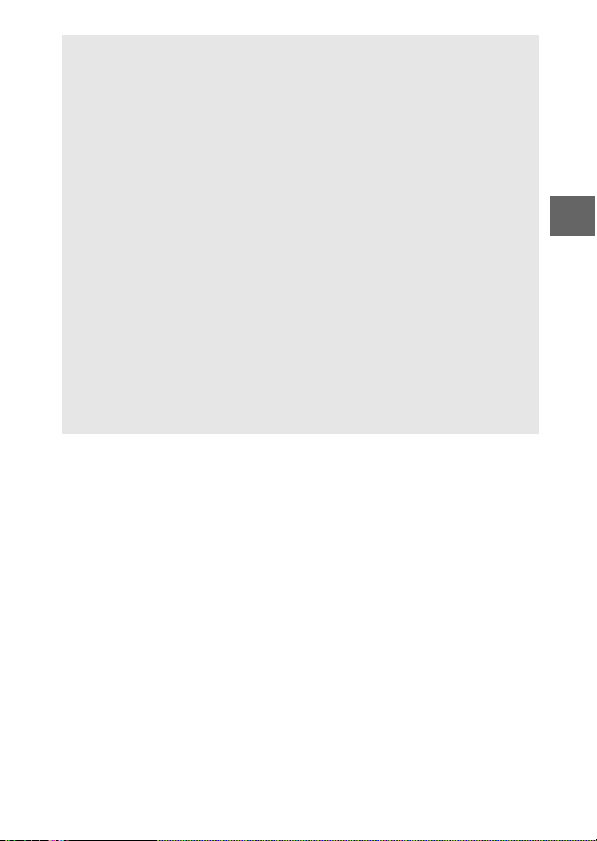
D Зарядка батареи
Прочтите и соблюдайте все предупреждения и меры предосторожности,
приведенные на страницах xi–xiv и 86–89 данного р уководства. Заряжайте
батарею в помещении при температуре окружающей среды 5 °C – 35 °C. Не
используйте батарею при температуре окружающей среды ниже 0 °C или
выше 40 °C; несоблюдение данной меры предосторожности может привести
к повреждению батареи или ухудшить ее работу. Емкость батареи может
уменьшиться, а время зарядки – увеличиться, при температуре батареи от
0 °C до 15 °C и от 45 °C до 60 °C. Батарея не будет заряжаться, если ее
температура ниже 0 °C или выше 60 °C. Если быстро мигает индикатор CHARGE
(примерно восемь раз в секунду) во время зарядки, проверьте, что
температура находится в допустимом диапазоне, и затем отключите
зарядное устройство от сети, выньте и еще раз вставьте батарею. Если
описанные действия не решили проблему, незамедлительно отключите
устройство и отнесите батарею и зарядное устройство дилеру или в
сервисный центр компании Nikon.
Не допускайте короткого замыкания контактов зарядного устройства.
Несоблюдение этого требования может привести к перегреву и
повреждению зарядного устройства.
Используйте зарядное устройство только для зарядки совместимых с ним
батарей. Отключайте от сети зарядное устройство, если оно не
используется.
11
Page 36

Вставьте батарею и карту памяти
Перед установкой или извлечением батареи или карт памяти
убедитесь в том, что выключатель питания находится в положении
OFF (ВЫКЛ.). Вставьте батарею, как показано на рисунке, удерживая
батареей защелку батареи оранжевого цвета прижатой к одной
стороне. Защелка удерживает батарею, когда батарея полностью
вставлена.
Защелка батареи
Удерживая карту памяти, как показано на рисунке, вставьте ее в
фотокамеру до щелчка.
A Батарея для часов
Часы фотокамеры работают от отдельной аккумуляторной батареи, которая
заряжается при необходимости, когда в фотокамеру установлена основная
батарея. Трех дней зарядки достаточно для обеспечения работы часов
примерно в течение месяца. Если при включенной фотокамере на экране
появляется предупреждающее сообщение о том, что часы не настроены, это
означает, что батарея для часов полностью разряжена, и часы были
сброшены. Установите на часах правильные время и дату.
12
Page 37

❚❚ Извлечение батареи и карт памяти
Извлечение батареи
Чтобы извлечь батарею, выключите
фотокамеру и откройте крышку
батарейного отсека. Нажмите на защелку
батареи в направлении, показанном
стрелкой, чтобы освободить батарею, а
затем выньте ее рукой.
Извлечение карт памяти
После того, как погаснет индикатор доступа
к карте памяти, выключите фотокамеру,
откройте крышку гнезда для карты памяти
и нажмите на карту памяти, чтобы ее
извлечь (q). Теперь карту памяти можно
вынуть рукой (w).
A Форматирование карт памяти
Если карта памяти используется в фотокамере в
первый раз, или если карта памяти была
отформатирована на другом устройстве,
выберите Форматир. карту памяти в меню
настройки и следуйте инструкциям на экране,
чтобы отформатировать карту памяти (0 71).
Имейте в виду, что это безвозвратно удаляет
любые данные, которы е могут содержаться на
карте памяти. Не забывайте копировать фотографии и другие данные,
которые Вы хотите сохранить, на компьютер перед началом процесса
форматирования.
13
Page 38

D Карты памяти
• Карты памяти могут нагреваться во время работы. Будьте осторожны при
извлечении карты памяти из фотокамеры.
• Не извлекайте карты памяти из фотокамеры, не выключайте фотокамеру и
не отключайте источник питания во время форматирования, или в
процессе записи или копирования данных на компьютер, а также их
удаления с компьютера. Несоблюдение этих мер предосторожности
может привести к потере данных, повреждению фотокамеры или карты
памяти.
• Не прикасайтесь к контактам карты памяти пальцами или металлическими
предметами.
• Не сгибайте, не бросайте и не подвергайте карту памяти сильным
механическим нагрузкам.
• Не нажимайте сильно на корпус карты памяти. Несоблюдение этой меры
предосторожности может повредить карту памяти.
• Не подвергайте воздействию воды, теплового излучения, высокой
влажности или прямого солнечного света.
• Не форматируйте карты памяти на компьютере.
14
Page 39
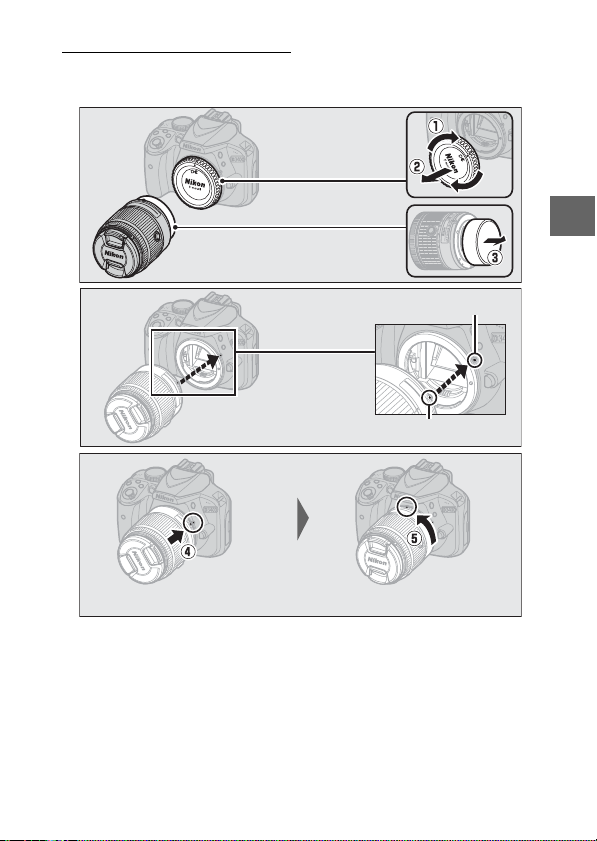
Присоедините объектив
Снимите защитную
крышку фотокамеры
Снимите заднюю защитную
крышку объектива
Метка крепления (объектив)
Метка крепления (фотокамера)
Совместите метки
крепления
Поверните объектив до щелчка, как показано на рисунке.
Следите, чтобы при снятом объективе или снятой защитной крышке
фотокамеры внутрь фотокамеры не попала пыль.
Не забудьте снять крышку объектива перед съемкой.
15
Page 40

A Снятие объектива
Кнопка выдвижения/втягивания на корпусе
объектива
Перед снятием или заменой объектива
убедитесь, что фотокамера выключена. Чтобы
снять объектив, удерживайте нажатой кнопку
отсоединения объектива (q), поворачивая
объектив по часовой стрелке (w). После снятия
объектива поставьте на место крышку
объектива и защитную крышку фотокамеры.
A Объективы с кнопками выдвижения/втягивания на корпусе объектива
Прежде чем приступить к использованию фотокамеры, снимите блокировку
и выдвиньте объектив. Удержива я нажатой кнопку выдвижения/втягивания
на корпусе объектива (q), поверните кольцо зуммирования, как показано
на рисунке (w).
Съемка будет невозможна при втянутом
объективе; если отображается сообщение об
ошибке в результате включения фотокамеры
при втянутом объективе, поворачивайте
кольцо зуммирования до тех пор, пока
сообщение не исчезнет.
A Втягивание объективов с кнопками выдвижения/втягивания на корпусе объектива
Чтобы втянуть объектив, когда фотокамера не
используется, удерживайте кнопку
выдвижения/втягивания на корпусе объектива
(q) нажатой и поверните кольцо зуммирования
в положение «L» (блокировка), как показано на
рисунке (w). Втяните объектив перед тем, как
снять его с фотокамеры, и будьте осторожны,
чтобы не нажать кнопку выдвижения/
втягивания на корпусе объектива во время установки или снятия объектива.
16
Page 41
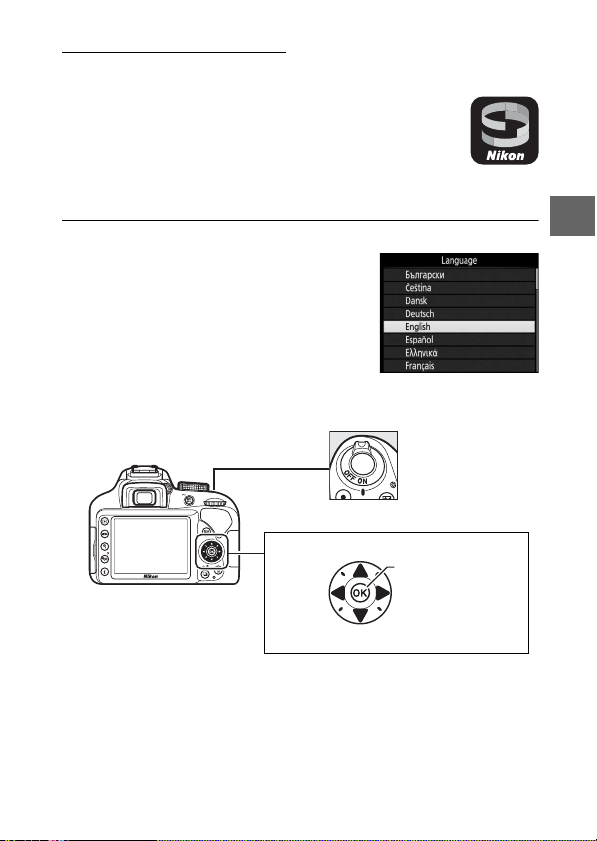
Настройка фотокамеры
1 Вверх
Кнопка J (выбор)
4 Влево 2 Вправо
3 Вниз
Мультиселектор
Выключатель питания
❚❚ Установка с помощью смартфона или планшета
Прежде чем продолжить, установите приложение
SnapBridge, как описано на передней крышке, и
включите Bluetooth на смартфоне или планшете (далее
«смарт-устройство»). Имейте в виду, что фактически
дисплеи фотокамеры и интеллектуального устройства
могут отличаться от показанных ниже.
1 Включите фотокамеру.
Появится диалоговое окно выбора
языка.
Воспользуйтесь мультиселектором и кнопкой J для навигации
по меню.
Нажмите 1 и 3, чтобы выделить язык, и нажмите J, чтобы его
выбрать. Язык можно изменить в любое время с помощью
параметра Язык (Language) в меню настройки.
17
Page 42
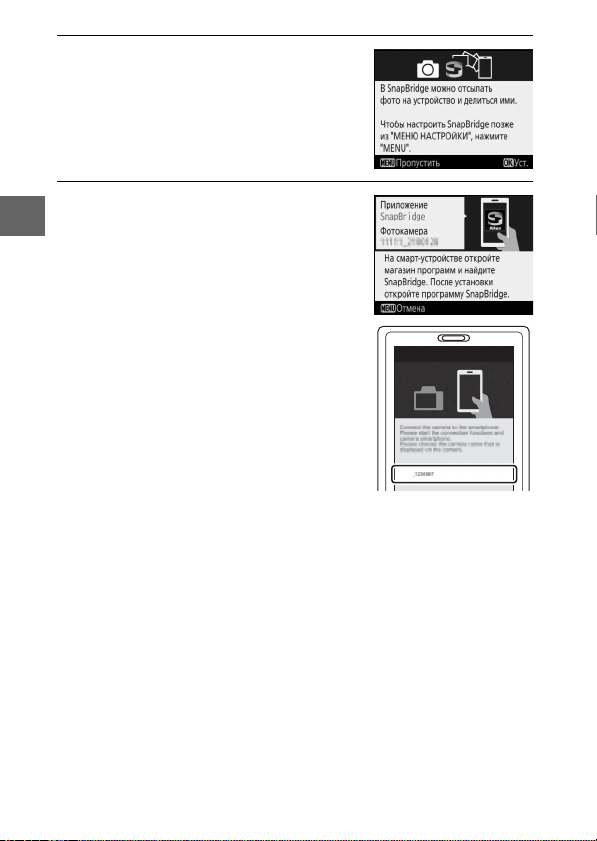
2 Нажмите J при отображении
D3400
Подключиться к фотокамере
Имя фотокамеры
диалогового окна, показанного
справа.
Если Вы не хотите использовать смартустройство для настройки фотокамеры,
нажмите G (0 24).
3 Выполните соединение между
фотокамерой и интеллектуальным
устройством.
Фотокамера будет ожидать соединения;
запустите приложение SnapBridge на
смарт-устройстве и следуйте
инструкциям на экране, чтобы выбрать
имя фотокамеры, с которой необходимо
выполнить соединение.
18
Page 43

4 Проверьте код проверки подлинности
Фотокамера
(обратите внимание, что код может не
отображаться в некоторых версиях
iOS, но необходимо следовать шагам,
приведенным ниже, даже если код не
отображается).
Убедившись в том, что фотокамера и
интеллектуальное устройство
отображают одинаковый код проверки
подлинности, состоящий из шести цифр, выполните указанные
ниже шаги для завершения соединения.
• На фотокамере, нажмите J.
• На смарт-устройстве, коснитесь Соединение (название кнопки
различается в зависимости от смарт-устройства).
5 Нажмите J при отображении
диалогового окна, показанного
справа.
Теперь Вы установили постоянное
соединение между фотокамерой и
смарт-устройством. Если фотокамера
отображает сообщение Не
подключено., индикация на дисплее изменится через короткое
время. Вернитесь к шагу 3.
19
Page 44

6 Следуйте инструкциям на экране для завершения процесса
установки.
Для записи с фотографиями данных о местоположении,
выберите Да при запросе и включите функцию данных о
местоположении как в приложении SnapBridge, так и на самом
смарт-устройстве (для получения дополнительной информации,
смотрите документацию, поставляемую со смарт-устройством).
Вы также можете синхронизировать часы фотокамеры со
временем, предоставляемым смарт-устройством, выбрав Да при
отображении соответствующего запроса и включив
синхронизацию в приложении SnapBridge. При выборе Нет,
установите часы фотокамеры в меню, как описано в шаге 3 на
стр. 24.
Настройка завершается, когда фотокамера возвращается к
экрану режима съемки. Для получения более подробной
информации об использовании приложения SnapBridge см.
стр. 21.
20
Page 45

A Как можно использовать SnapBridge
Приложение SnapBridge можно использовать для выполнения различных
заданий после того, как фотокамера будет соединена со смарт-устройством.
Для получения дополнительной информации о перечисленных ниже
функциях см. интерактивную справку SnapBridge.
Автозагрузка
При настройках по умолчанию фотографии в формате JPEG будут
автоматически отправлены на смарт-устройство по мере их съемки
(автоматическая загрузка недоступна с видеороликами или с
изображениями в формате NEF/RAW, и автоматически приостанавливается,
когда уровень заряда батареи снижается до H). Перед загрузкой снимков
на смарт-устройство, разместите интеллектуальное устройство близко к
фотокамере и запустите приложение SnapBridge. Здесь приведены
некоторые советы по загрузке снимков:
• Отключение автозагрузки: Для отключения автозагрузки выберите Выкл. для
Передавать на смарт-уст. (авто) в меню настройки фотокамеры (0 71).
• Загрузка выбранных снимков: Чтобы загрузить снимки, которые не
отправлялись ранее с помощью автозагрузки, нажмите кнопку
фотокамеры P во время просмотра и выберите снимки с помощью Выб./
отм. выб. для отпр. на смарт-уст., или выберите снимки с помощью
параметра Выбр. для пер. на смарт-уст. в меню просмотра фотокамеры
(0 70). Обратите внимание, что в связи с постоянной связью между
фотокамерой и смарт-устройством, снимки будут загружены
автоматически, даже если фотокамера выключена. Индикатор доступа к
карте памяти (0 31) продолжит мигать, когда фотокамера выключена, но
это не является признаком неисправности. Однако, загрузка
автоматически приостанавливается, когда уровень заряда батареи падает
до H.
• Изменение размера снимков для загрузки: Выберите размер снимка для загрузки
в приложении SnapBridge. Значение по умолчанию: 2 мегапикселя.
• Вставка информации о снимке: Используйте приложение SnapBridge для
выбора информации, отпечатанной на фотографиях, скопированных на
смарт-устройство. Комментарии и информацию об авторских правах
можно ввести заранее в меню настройки фотокамеры. Также можно
опечатать текст, введенный в приложении SnapBridge.
21
Page 46

Советы по использованию беспроводных сетей
• Соединение: Для соединения фотокамеры со смарт-устройством (например,
с новым устройством или, если Вы не выбрали соединение со смартустройством во время настройки), выберите пункт Уст. для Подключ. к
смарт-устройству в меню настройки фотокамеры и следуйте
инструкциям на стр. 18, начиная с шага 3. Фотокамеру можно соединить
максимум с пятью смарт-устройствами, но подключить можно только к
одному устройству за один раз.
Другие функции приложения SnapBridge
• Просмотр снимков со смарт-устройства: Используйте смарт-устройство для
просмотра и скачивания снимков на фотокамеру. Этот параметр доступен,
даже если фотокамера выключена.
A В местах, где использование беспроводных устройств запрещено
В местах, где использование беспроводных устройств запрещено,
выключите беспроводные функции в меню настройки фотокамеры путем
выбора Включить для Режим полета. При этом временно прервется
постоянное соединение со смарт-устройством, но оно автоматически
восстановится, когда режим полета будет отключен.
22
Page 47

❚❚ Настройка с помощью меню фотокамеры
1 Вверх
Кнопка J (выбор)
4 Влево 2 Вправо
3 Вниз
Мультиселектор
Выключатель питания
Часы фотокамеры можно установить вручную.
1 Включите фотокамеру.
Появится диалоговое окно выбора
языка.
Воспользуйтесь мультиселектором и кнопкой J для навигации
по меню.
Нажмите 1 и 3, чтобы выделить язык, и нажмите J, чтобы его
выбрать. Язык можно изменить в любое время с помощью
параметра Язык (Language) в меню настройки.
23
Page 48
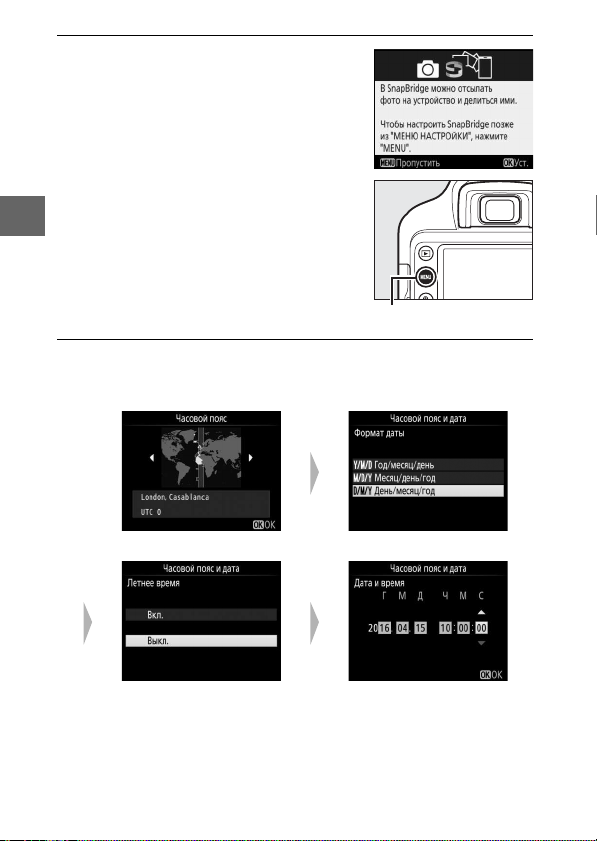
2 Нажмите G при отображении
Кнопка G
диалогового окна, показанного
справа.
3 Установите часы фотокамеры.
Используйте мультиселектор и кно пку J, чтобы установить часы
фотокамеры.
qw
Выберите часовой пояс Выберите формат даты
er
24
Выберите параметр летнего
времени
Часы можно отрегулировать в любое время с помощью опции
Часовой пояс и дата > Дата и время в меню настройки.
Установите время и дату
(имейте в виду, что в фотокамере
используются 24-часовые часы)
Page 49

Сфокусируйте видоискатель
После снятия крышки
объектива поворачивайте
регулятор диоптрийной
настройки до тех пор, пока
точки фокусировки не будут
резко сфокусированы. При
использовании регулятора,
когда глаз находится у видоискателя, будьте осторожны, чтобы
случайно не попасть в глаз пальцем или ногтем.
Точки
фокусировки
Видоискатель не
сфокусирован
Видоискатель
сфокусирован
Теперь фотокамера готова для использования. Перейдите на
страницу 27 для получения информации о съемке фотографий.
25
Page 50

Уровень заряда батареи и число оставшихся
кадров
Нажмите кнопку R и проверьте уровень заряда батареи и число
оставшихся кадров на информационном экране.
Уровень заряда батареи
Кнопка R Число оставшихся кадров
Уровень заряда батареи
При низком уровне заряда батареи предупреждение также будет
отображаться в видоискателе. Если информационный экран не
появляется при нажатии кнопки R, батарея полностью разряжена и
ее необходимо зарядить.
Информационный
экран
L — Батарея полностью заряжена.
K — Батарея частично разряжена.
H d
H
(мигает)
Число оставшихся кадров
Значения, превышающие 1 000, показываются в тысячах и
обозначаются буквой «k».
Видоискатель Описание
Низкий уровень заряда батареи.
Приготовьте полностью заряженную
d
(мигает)
запасную батарею или зарядите батарею.
Батарея разряжена. Зарядите батарею.
26
Page 51

Основы съемки и просмотра
Диск выбора режимов
Кнопка a
Режимы «Наведи и снимай» (i и j)
В данном разделе описывается, как делать
фотографии в режимах i и j. i и j являются
автоматическими режимам «наведи и снимай», в
которых большая часть параметров
контролируются фотокамерой в соответствии с
условиями съемки; единственное различие между
ними состоит в том, что вспышка не срабатывает в
режиме j.
1 Поверните диск выбора
режимов в положение i
или j.
Фотографии можно наводить в
видоискателе или на мониторе (live
view). Для запуска режима live view
нажмите кнопку a.
Наведение снимков в
видоискателе
Наведение снимков на
мониторе (live view)
27
Page 52

2 Подготовьте фотокамеру.
Фотосъемка с использованием видоискателя: Во время наведения
фотографий в видоискателе правой рукой обхватите рукоятку
фотокамеры, а левой рукой поддерживайте корпус фотокамеры
или объектив снизу. Упритесь локтями с боков корпуса.
Live view: Во время наведения фотографий на мониторе правой
рукой обхватите рукоятку фотокамеры, а левой рукой
поддерживайте объектив.
A Наведение фотографий в портретной (книжной) ориентации
При наведении фотографий в портретной (книжной) ориентации держите
фотокамеру, как показано ниже.
28
Наведение фотографий в
видоискателе
Наведение фотографий на
мониторе
Page 53

Точка фокусировки
Точка фокусировки
Увеличение
Уменьшение
Кольцо
зуммирования
3 Наведите фотографию.
Фотосъемка с использованием видоискателя:
Наведите фотографию в видоискателе
таким образом, чтобы основной объект
съемки был, как минимум, в одной из 11
точек фокусировки.
Live view: При настройках по умолчанию
фотокамера автоматически определяет
лица и выбирает точку фокусировки.
Если лицо не обнаружено, фотокамера
фокусируется на объектах,
расположенных рядом с центром кадра.
A Использование зум-объектива
Перед фокусировкой, поверните кольцо
зуммирования, чтобы настроить фокусное
расстояние и навести фотографию.
Используйте кольцо зуммирования для
увеличения объекта съемки так, чтобы он
заполнил большую часть кадра, или для
уменьшения, чтобы увеличить область,
видимую на окончательной фотографии
(выберите большее фокусное расстояние на
шкале фокусного расстояния для увеличения, и
меньшее – для уменьшения).
29
Page 54
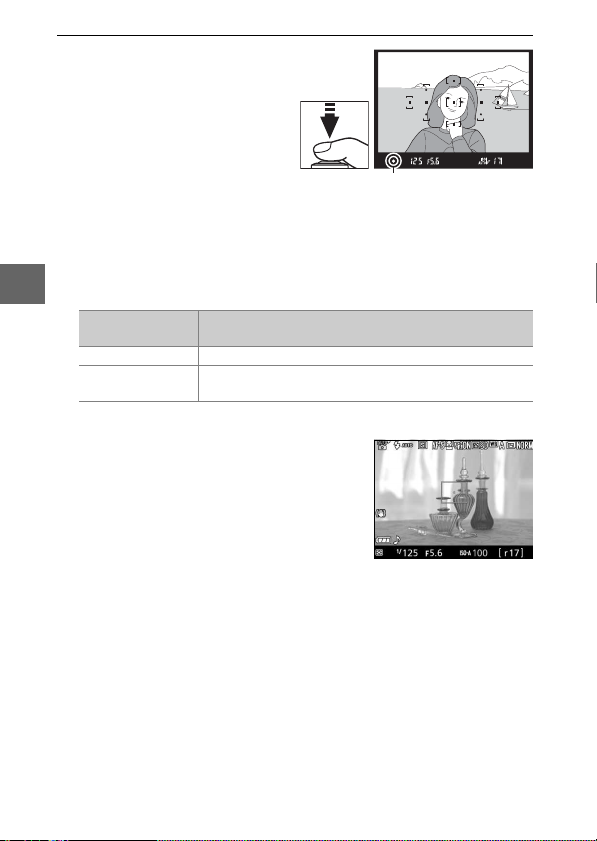
4 Нажмите спусковую кнопку
Индикатор фокусировки
затвора наполовину.
Фотосъемка с использованием
видоискателя: Нажмите
спусковую кнопку затвора
наполовину для фокусировки
(если объект плохо освещен,
может подняться вспышка, и
может загореться
вспомогательная подсветка АФ). По завершении операции
фокусировки прозвучит звуковой сигнал (звуковой сигнал может
не прозвучать, если объект движется), и в видоискателе появится
индикатор фокусировки (I).
Индикатор
фокусировки
I Объект в фокусе.
I
(мигает)
Фотокамера не может сфокусироваться, используя
автофокусировку. См. стр. 91.
Live view: Точка фокусировки мигает
зеленым цветом, пока фотокамера
фокусируется. Если фотокамера может
выполнить фокусировку, точка
фокусировки будет показана зеленым
цветом; иначе точка фокусировки будет
мигать красным цветом.
Описание
30
Page 55

5 Снимайте.
Индикатор доступа к карте памяти
Плавно нажмите спусковую
кнопку затвора до конца,
чтобы сделать фотографию.
Загорится индикатор доступа
к карте памяти, и фотография
отобразится на мониторе на
несколько секунд. Не
извлекайте карту памяти и
не вынимайте и не
отключайте источник
питания, пока не погаснет
индикатор и не завершится
запись.
Для завершения режима live view
нажмите кнопку a.
A Спусковая кнопка затво ра
У фотокамеры двухуровневая спусковая кнопка затвора. Фотокамера
фокусируется при нажатии спусковой кнопки затвора наполовину. Чтобы
сделать фотографию, нажмите спусковую кнопку затвора до конца.
При нажатии спусковой кнопки затвора наполовину также заканчивается
просмотр, и фотокамера подготавливается к немедленному использованию.
Фокусировка: нажать
наполовину
Съемка: нажать до
конца
31
Page 56

A Автоматический выбор сюжета (Автоматический переключатель сюжетов)
Если live view выбран в режиме i или j,
фотокамера будет автоматически
анализировать объект съемки и подберет
подходящий режим съемки, когда спусковая
кнопка затвора нажата наполовину для
выполнения фокусировки с помощью
автофокусировки. Выбранный режим
отображается на мониторе.
c Портрет Портретная съемка
d Пейзаж Пейзажи и городские виды
e Макро Съемка с близкого расстояния
f Ночной портрет
Z Авто
Авто (вспышка
b
выключена)
Портретная съемка на фоне недостаточно
освещенного заднего плана
Объекты съемки, которые удобно снимать в режимах
i или j, а также для съемки в ситуациях, которые не
попадают в категории, перечисленные выше
A Таймер режима ожидания (фотосъемка с использованием видоискателя)
Видоискатель и информационный экран выключатся, если в
течение примерно восьми секунд не будут выполнены
никакие операции, снижая расход заряда батареи. Нажмите
спусковую кнопку затвора наполовину, чтобы снова включить
экран. Время, по истечении которого таймер режима
ожидания автоматически выключается, можно выбрать с помощью
параметра Таймеры авт. выключения в меню настройки (0 71).
Экспонометры выключены Экспонометры включены
A Индикация обратного отсчета (Live View)
За 30 с до автоматического окончания режима live view будет показан
обратный отсчет (таймер станет красным за 5 с до окончания таймера
автоматического выключения (Таймеры авт. выключения; 0 71), или если
вскоре завершится режим live view, чтобы защитить внутренние схемы
фотокамеры). В зависимости от условий съемки, таймер может появиться
сразу, когда будет выбран режим live view.
32
Page 57

A Встроенная вспышка
Кнопка X
Окно навигации
Если для достижения правильной экспозиции
в режиме i требуется дополнительное
освещение, автоматически поднимется
встроенная вспышка при нажатии спусковой
кнопки затвора наполовину. Если поднята
вспышка, фотосъемку можно выполнять,
только когда отображается индикатор
готовности вспышки (M). Если индикатор
готовности вспышки не отображается,
вспышка заряжается; на короткое время
уберите палец со спусковой кнопки затвора и
повторите попытку.
Когда вспышка не используется, верните ее в
закрытое положение, мягко нажав на нее
сверху до щелчка.
A Увеличение при предварительном просмотре в режиме Live View
Чтобы увеличить изображение на мониторе примерно до 8,3× для точной
фокусировки, нажмите кнопку X. Если изображение, видимое через
объектив, увеличено, появляется окно навигации в серой рамке в нижнем
правом углу экрана. Воспользуйтесь мультиселектором для прокрутки
областей кадра, которые не видны на мониторе, или нажмите W (Q) для
уменьшения снимка.
33
Page 58

A Съемка в режиме Live view
Хотя они и не будут появляться на конечных снимках, зубчатые границы,
псевдоцвета, муар и яркие точки могут появляться на мониторе, в то время
как высвеченные области или полосы могут появляться в некоторых
областях кадра с мигающими вывесками и другими импульсными
источниками света, или если объект на короткое время освещается
стробоскопическим или иным ярким мгновенным и сточником света. Кроме
того, может возникнуть искажение движущихся объектов, особенно при
горизонтальном панорамировании фотокамеры или если объект движется
через кадр горизонтально с высокой скоростью. Мерцание и полосы,
видимые на мониторе при освещении лампами дневного света, ртутными
или натриевыми лампами, можно уменьшить, используя Подавление
мерцания (0 71), хотя при некоторых выдержках они все равно могут быть
видны на конечной фотографии. Не направляйте фотокамеру на солнце или
другие источники яркого света. Несоблюдение этой меры
предосторожности может привести к повреждению внутренних схем
фотокамеры. Live view прекращается автоматически, если диск выбора
режимов повернут в положение g или диск выбора режимов повернут
из g на другую настройку.
Чтобы свет, попадающий через видоискатель, не появлялся на фотографии
и не влиял на экспозицию, рекомендуется закрывать видоискатель рукой
или другими предметами, такими как дополнительная крышка окуляра, при
съемке, когда глаз не смотрит в видоискатель.
34
Page 59

Просмотр фотографий
Кнопка K
Кнопка W (Q)
При нажатии K снимок отображается на мониторе.
Нажмите 4 или 2 для просмотра других
снимков.
❚❚ Просмотр уменьшенных изображений
Для просмотра изображений в виде
«контактных отпечатков» из четырех,
девяти или 72 изображений (просмотр
уменьшенных изображений) нажмите
кнопку W (Q). Воспользуйтесь
мультиселектором или диском управления
для выделения изображений и нажмите J,
чтобы отобразить выделенное
изображение на весь экран. Нажмите
кнопку X, чтобы уменьшить количество
показываемых изображений.
35
Page 60
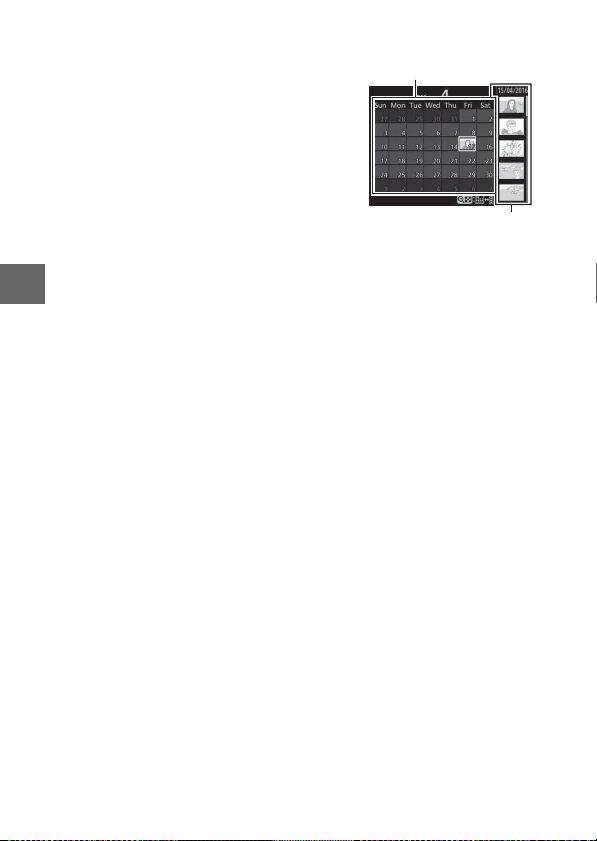
❚❚ Календарный просмотр
Список дат
Список уменьшенных
изображений
Для просмотра изображений, сделанных в
выбранный день (календарный просмотр),
нажмите кнопку W (Q), когда
отображаются 72 изображения. Нажмите
кнопку W (Q) для переключения между
списком дат и списком уменьшенных
изображений для выбранной даты.
Воспользуйтесь мультиселектором для
выделения дней в списке дат или для
выделения снимков в списке
уменьшенных изображений. Нажмите X,
когда курсор находится в списке дат, чтобы вернуться к
отображению 72 снимков.
36
Page 61
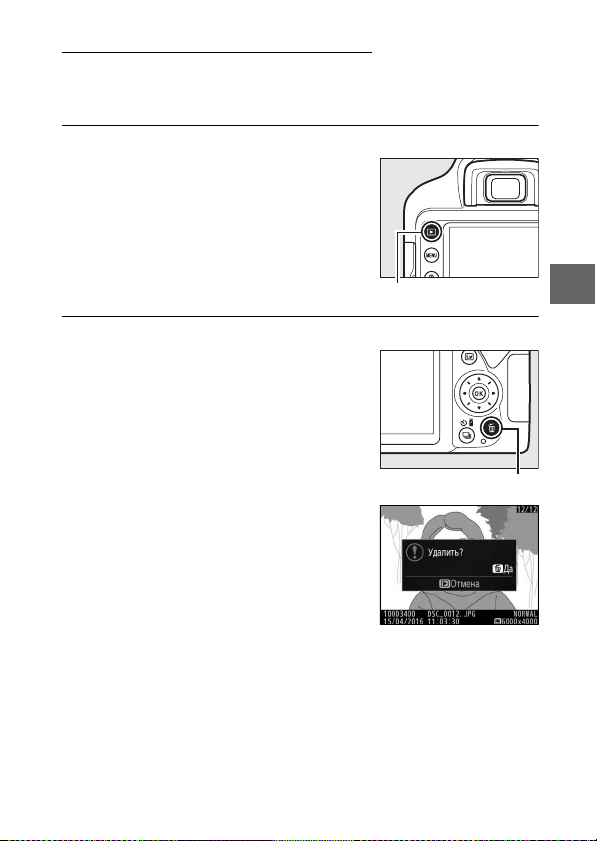
Удаление ненужных фотографий
Кнопка K
Кнопка O
Чтобы удалить фотографию, которая отображается на мониторе,
нажмите кнопку O. Имейте в виду, что восстановить удаленные
фотографии нельзя.
1 Отобразите фотографию.
Отобразите фотографию, которую Вы
хотите удалить.
2 Удалите фотографию.
Нажмите кнопку O. Отобразится
диалоговое окно подтверждения; снова
нажмите кнопку O, чтобы удалить
изображение и вернуться в режим
просмотра.
37
Page 62

Запись видеороликов
Кнопка a
Видеоролики можно записывать в режиме live view.
1 Нажмите кнопку a.
Изображение, видимое через объектив,
отобразится на мониторе фотокамеры.
D Символ 0
Символ 0 обозначает, что запись
видеороликов невозможна.
2 Подготовьте фотокамеру.
Правой рукой обхватите рукоятку фотокамеры, а левой рукой
поддерживайте корпус или объектив снизу.
3 Выполните фокусировку.
Нажмите спусковую кнопку затвора
наполовину, чтобы выполнить
фокусировку.
38
Page 63

4 Начните запись.
Кнопка видеосъемки
Индикатор записи
Оставшееся время
Нажмите кнопку видеосъемки, чтобы
начать запись. На мониторе
отображается индикатор записи и
оставшееся время записи.
5 Закончите запись.
Снова нажмите кнопку видеосъемки,
чтобы закончить запись. Запись
закончится автоматически, как только
будет достигнут максимальный размер
видеоролика, заполнена карта памяти
или выбран другой режим. Нажмите
кнопку a, чтобы завершить live view.
39
Page 64
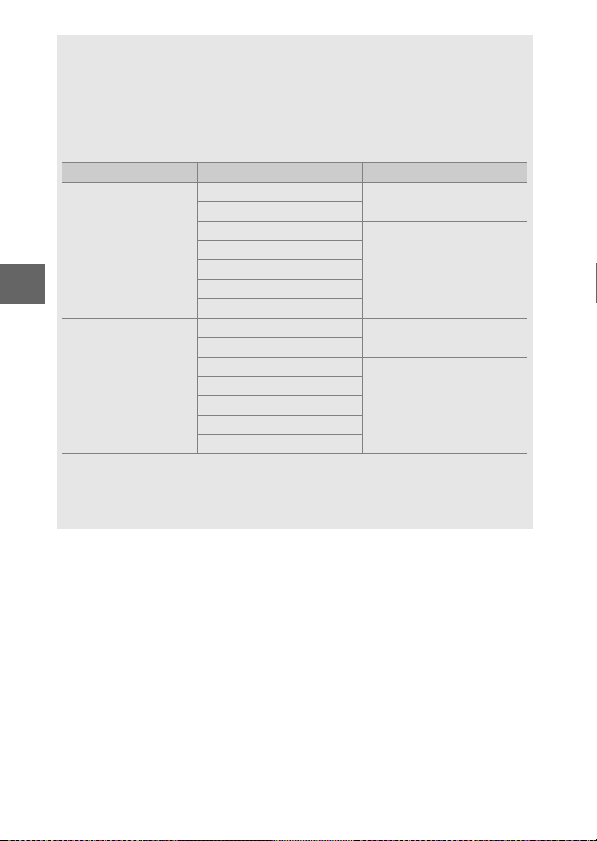
A Максимальная длина
Максимальный размер для отдельных файлов видеороликов составляет
4 ГБ; максимальная длина различается в зависимости от выбранного для
параметра Настройки видео > Разм. кадра/част. кадров и Качество
видео в меню режима съемки (0 70), как показано ниже. Имейте в виду, что
в зависимости от скорости записи карты памяти съемка может завершиться
до достижения данного значения длительности.
Качество видео Разм. кадра/част. кадров
L 1920 × 1080; 60p
M 1920 × 1080; 50p
N 1920 × 1080; 30p
Высокое качество
O 1920 × 1080; 25p
P 1920 × 1080; 24p
Q 1280 × 720; 60p
R 1280 × 720; 50p
t 1920 × 1080; 60p
u 1920 × 1080; 50p
r 1920 × 1080; 30p
Обычное качество
s 1920 × 1080; 25p
k 1920 × 1080; 24p
l 1280 × 720; 60p
o 1280 × 720; 50p
1 Указанн ое значение. Фактическая частота кадров при видеосъемке для 60p, 50p, 30p, 25p и 24p
составляет 59,94, 50, 29,97, 25 и 23,976 кадров в секунду соответственно.
2 Вид еоролики, записанные в режиме эффекта миниатюр ы, имеют продолжительность не более
трех минут при воспроизведении.
1
Максимальная длина
2
10 мин.
20 мин.
20 мин.
29 мин. 59 с
40
Page 65
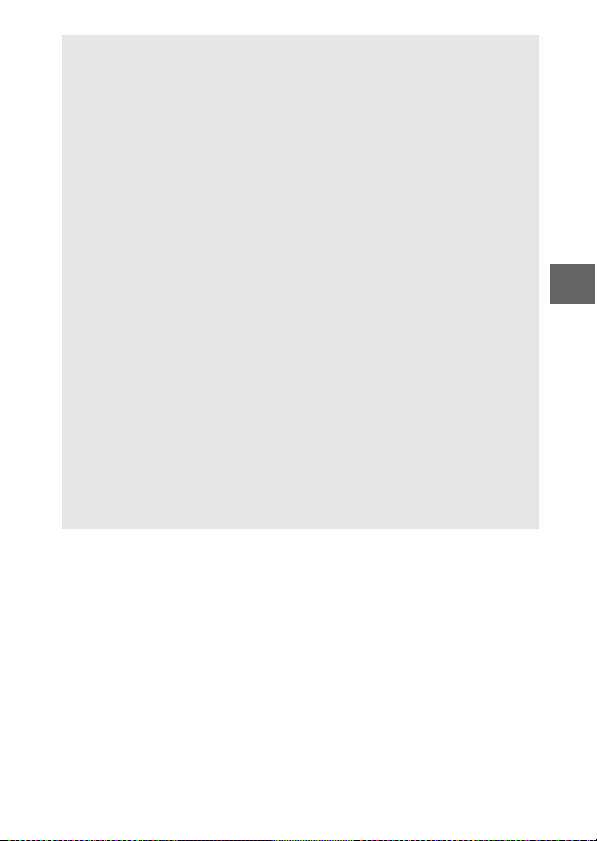
D Запись видеороликов
Мерцание, полосы или искажение могут быть видны на мониторе и
окончательном видеоролике во время съемки при освещении лампами
дневного света, ртутными или натриевыми лампами, или с объектами,
находящимися в движении, особенно если фотокамера панорамируется по
горизонтали, или объект перемещается в кадре по горизонтали на высокой
скорости (появление мерцания и полос можно снизить с помощью
параметра Подавление мерцания; 0 71). Также возможно появление
зубчатых границ, псевдоцветов, муара и ярких пятен. Высвеченные области
или полосы могут появляться в некоторых областях кадра с мигающими
вывесками и другими импульсными источниками света, или если объект на
короткое время освещается стробоскопическим или иным ярким
мгновенным источником света. Не направляйте фотокамеру на солнце или
другие источники яркого света. Несоблюдение этой меры
предосторожности может привести к повреждению внутренних схем
фотокамеры.
Фотокамера может записывать и видео, и звук; не закрывайте микрофон во
время записи. Имейте в виду, что встроенный микрофон может записывать
шум объектива во время автофокусировки или подавления вибраций.
Освещение вспышкой не может использоваться во время записи
видеоролика.
D Индикация обратного отсчета
Обратный отсчет будет отображаться в течение 30 с, прежде чем режим live
view закончится автоматически. В зависимости от условий съемки, таймер
может появиться сразу после начала видеосъемки. Имейте в виду, несм отря
на количество доступного времени записи, режим live view все равно
закончится автоматически после истечения таймера.
41
Page 66

Просмотр видеороликов
Кнопка K
Нажмите K, чтобы начать просмотр, а затем прокрутите снимки до
тех пор, пока не отобразится видеоролик (обозначается значком 1).
Нажмите J, чтобы начать просмотр; текущее положение
указывается с помощью индикатора выполнения видеоролика.
Символ 1 Длина Текущее положение/общая длина
42
Индикатор выполнения видеоролика Управление
Громкость
Page 67

Можно выполнять следующие действия:
Действие Элемент управления Описание
Пауза Приостановка воспроизведения.
Просмотр
Перемотка
назад/вперед
Запуск
замедленного
просмотра
Переход на 10 с
Настройка
громкости
Возврат в
полнокадровый
просмотр
X/W (Q)
K/
Возобновление воспроизведения
видеоролика после паузы или
перемотки назад/вперед.
Скорость перемотки увеличивается при
каждом нажатии от 2× до 4×, до 8×, до 16×;
удерживайте в нажатом положении, чтобы
перейти к началу или концу видеоролика
(первый кадр обозначается символом
верхнем правом углу монитора, последний
кадр обозначается символом
воспроизведение приостановлено,
видеоролик перематывается на один кадр
вперед или обратно при каждом нажатии;
удерживайте кнопку нажатой для
непрерывной перемотки назад или
вперед.
Нажмите 3, когда видеоролик
приостановлен, чтобы запустить
замедленный просмотр.
Поверните диск управления, чтобы
перейти на 10 с вперед или назад.
Нажмите X, чтобы увеличить громкость,
нажмите W (Q), чтобы уменьшить ее.
Нажмите K или 1, чтобы выйти в
полнокадровый просмотр.
i
). Если
h
в
43
Page 68

Удаление ненужных видеороликов
Кнопка K
Кнопка O
Чтобы удалить видеоролик, который отображается на мониторе,
нажмите кнопку O. Имейте в виду, что восстановить удаленные
видеоролики нельзя.
1 Отобразите видеоролик.
Отобразите видеоролик, который
хотите удалить.
2 Удалите видеоролик.
Нажмите кнопку O. Отобразится
диалоговое окно подтверждения; снова
нажмите кнопку O, чтобы удалить
видеоролик и вернуться в режим
просмотра.
44
Page 69

Режим справки
Индикатор батареи (0 26)
Режим съемки: Индикатор режима справки
появляется на символе режима съемки.
Число оставшихся кадров (0 26)
Справка
Режим справки обеспечивает доступ к различным
часто используемым и полезным функциям.
Верхний уровень справки отображается, если
диск выбора режимов повернут на g.
Выберите один из следующих пунктов:
Сделайте снимки. Просмотр и/или удаление снимков.
Съемка Просмотр/удаление
Обработка снимков. Изменить настройки фотокамеры.
Обработка Настройка
45
Page 70

Меню режима справки
Чтобы получить доступ к этим меню, выделите Съемка, Просмотр/
удаление, Обработка или Настройка и нажмите J.
❚❚ Съемка
Простая эксплуатация Расширенные функции
4 Авто
5 Без вспышки Добавить объекты в фокус
Отдаленные
9
объекты
8 Сонные лица Показать движение воды
Движущиеся
9
объекты
7 Пейзажи
6 Портреты
" Ночной портрет Получение ярких снимков
Фотограф. ночных
5
пейзажей
*Влияет на другие пункты параметра Расширенные функции. Чтобы
восстановить настройки по умолчанию, выключите фотокамеру, а затем
включите ее снова.
Смягч-е области задн. плана
#
Остановить движение (люди)
$
Сохр. красные цвета закатов
H
Сн-ки в тем. тон. (низ. ключе)
Настройте
диафрагму.
Выберите
выдержку.! Режим "Макро" Остановить движение (тран-т)
Настройте баланс
белого для
*
сохранения
насыщенных цветов
закатов на снимках.
*
Настройте
коррекцию
экспозиции для
получения ярких
*
(высокий ключ) или
темных (низкий
ключ) снимков.
46
Page 71

«Начните съемку»
Выделите параметр и нажмите J.
• Использовать видоискатель
• Использовать режим Live view
• Съемка видеоролика
«Дополнительные настройки»
Если отображается параметр
Дополнительные настройки, можно
выделить данный параметр и нажать 2,
чтобы получить доступ к следующим
настройкам (доступные настройки
отличаются в зависимости от выбранного
параметра съемки):
• Настройки вспышки > Режим вспышки
• Настройки вспышки > Коррекция
вспышки
• Режим съемки
• Настройки чувствит. ISO >
Чувствительность ISO
• Настройки чувствит. ISO > Авт. управл.
чувствит. ISO
• Режим Picture Control
• Коррекция экспозиции
• Баланс белого
❚❚ Просмотр/удаление
Просмотр отдельных снимков
Просмотр нескольк. снимков
Выбор даты
Просмотр слайдов
Удаление снимков
A Режим справки
Режим справки сбрасывается на Простая эксплуатация > Авто при
повороте диска выбора режимов на другую настройк у или при выключении
фотокамеры.
47
Page 72

❚❚ Обработка
Кадрирование
Эффекты фильтра ("звездный" фильтр)
Эффекты фильтра (фильтр сглаживания)
Фотоиллюстрация
Эффект миниатюры
Выборочный цвет
❚❚ Настройка
Качество изображения
Размер изображения
Таймеры авт. выключения
Штамп с датой
Настройки экрана и звуков
Яркость монитора
Цвет фона инф. дисплея
Авт. отображ. информации
Звуковой сигнал
Настройки видео
Разм. кадра/част. кадров
Качество видео
Микрофон
Понижение шума ветра
Подавление мерцания
* Доступно, только когда вставлена совместимая карта памяти Eye-Fi.
За исключением Подавление мерцания, Часы и язык (Language),
Форматир. карту памяти, HDMI, Режим полета, Подключен. к
смарт-устройству, Загрузка Eye-Fi и Блокиров. спуск без карты,
изменения в настройках применяются только в режиме справки и
не отражаются на других режимах съемки.
Настройки просмотра
Часы и язык (Language)
Форматир. карту памяти
HDMI
Режим полета
Подключен. к смарт-устройству
Загрузка Eye-Fi
Блокиров. спуск без карты
*
48
Page 73

Использование справки
Пока отображается справка, можно выполнять следующие
действия:
Действие
Возврат к
верхнему уровню
справки
Включение
монитора
Выделение меню
Выделение
параметров
Элемент
управления
Кнопка G
Описание
Нажмите G, чтобы включить монитор
или вернуться к верхнему уровню
справки.
Чтобы выделить меню, нажмите 1, 3, 4
или 2.
Чтобы выделить параметры в меню,
нажмите 1 или 3.
Нажмите 1, 3, 4 или 2, чтобы
выделить параметры на экране, как
показано на рисунке ниже.
Выбор
выделенного меню
или параметра
Нажмите J, чтобы выбрать выделенное
меню или параметр.
49
Page 74

Действие
Символ d (справка)
Возврат к
предыдущему
экрану
Просмотр справки
Элемент
управления
Кнопка W (Q)
Описание
Нажмите 4, чтобы вернуться к
предыдущему экрану.
Для отмены и возврата к предыдущему
экрану с экранов, показанных ниже,
выделите & и нажмите J.
Если символ d отображается в нижнем
левом углу монитора, для отображения
справки нажмите кнопку W (Q).
Нажмите 1 или 3, чтобы перемещаться
по экрану, или нажмите W (Q) еще раз,
чтобы выйти.
50
Page 75

Выбор настроек в соответствии с
объектом или ситуацией (Сюжетный
режим)
Фотокамера позволяет выбирать «сюжетные» режимы. Выбор
сюжетного режима автоматически оптимизирует настройки в
соответствии с выбранной сценой; теперь создать творческий
снимок просто: выберите режим, наведите снимок и выполните
съемку, как описано на стр. 27.
С помощью диска выбора режимов можно
выбрать следующие сюжеты:
k Портрет m Спорт
l Пейзаж n Макро
p Ребенок o Ночной портрет
k Портрет
Используется для съемки портретов с плавными естественными
телесными тонами. Если объект находится далеко от заднего плана
или используется телеобъектив, детали фона будут смягчаться,
добавляя компоновке кадра ощущение глубины.
l Пейзаж
Используется для съемки насыщенных пейзажей при дневном свете.
Примечание: Встроенная вспышка и вспомогательная подсветка АФ
выключаются.
p Ребенок
Используется для выполнения моментальных снимков детей. Ярко
передается одежда и фоновые детали, но телесные тона остаются
мягкими и естественными.
51
Page 76
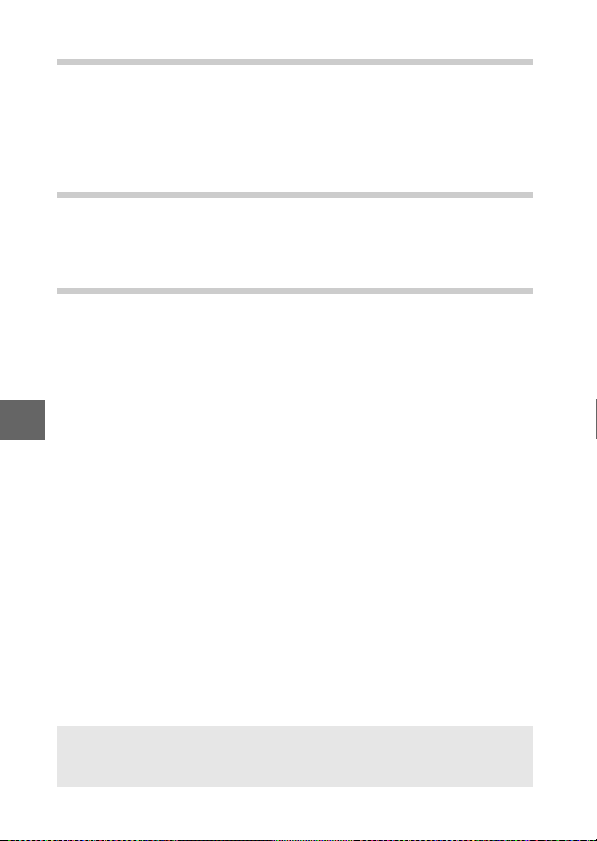
m Спорт
Короткая выдержка останавливает движение для получения
динамических снимков спортивных состязаний, на которых четко
выделяется основной объект.
Примечание: Встроенная вспышка и вспомогательная подсветка АФ
выключаются.
n Макро
Используется для съемки цветов, насекомых и других мелких
объектов с близкого расстояния (можно использовать
макрообъектив для фокусировки с очень близкого расстояния).
o Ночной портрет
Используется для получения естественного баланса между
основным объектом и фоном во время съемки портретов при
слабом освещении.
A Предотвращение смазывания
Используйте штатив для предотвращения смазывания, вызванного
дрожанием фотокамеры при длинных выдержках.
52
Page 77

Специальные эффекты
Специальные эффекты можно использовать при съемке
фотографий и видеороликов.
Следующие эффекты можно выбрать, повернув диск выбора
режимов в положение q и поворачивая диск управления до тех
пор, пока нужный параметр не появится на мониторе.
Диск выбора
режимов
% Ночное видение ( Эффект миниатюры
S Суперяркие 3 Выборочный цвет
T Поп 1 Силуэт
U Фотоиллюстрация 2 Высокий ключ
' Эффект игрушеч. камеры 3 Низкий ключ
Диск управления Монитор
% Ночное видение
Используйте в условиях темноты для записи монохромных
изображений при высокой чувствительности ISO.
Примечание: Автофокусировка доступна только в режиме live view; ручная
фокусировка может использоваться, если фотокамера не может
сфокусироваться. Встроенная вспышка и вспомогательная подсветка АФ
выключаются.
53
Page 78

S Суперяркие
Общие контраст и насыщенность увеличиваются для получения
более яркого изображения.
T Поп
Общая насыщенность увеличивается для получения более живого
изображения.
U Фотоиллюстрация
Повышение резкости контуров и упрощение цветов для создания
эффекта плаката, который можно настраивать в live view (0 56).
Примечание: Видеоролики, отснятые в этом режиме, воспроизводятся как
показ слайдов, составленный из серии фотографий.
' Эффект игрушеч. камеры
Создание снимков и видеороликов, которые выглядят так, как будто
они были сняты игрушечной камерой. Данный эффект можно
настроить в режиме live view (0 57).
( Эффект миниатюры
Создание снимков, которые выглядят как снимки диорам. Лучше
всего подходит для съемки с высокой точки обзора. Видеоролики с
эффектом миниатюры воспроизводятся с высокой скоростью,
сжимая примерно до 45 минут отснятого эпизода при
1 920 × 1 080/30p в видеоролик, который воспроизводится
примерно в течение трех минут. Данный эффект можно настроить в
режиме live view (0 58).
Примечание: Звук с видеороликами не записывается. Встроенная вспышка и
вспомогательная подсветка АФ выключаются.
3 Выборочный цвет
Все цвета, кроме выбранных цветов, записываются в черно-белом
режиме. Данный эффект можно настроить в режиме live view (0 60).
Примечание: Встроенная вспышка выключается.
54
Page 79

1 Силуэт
Объекты изображаются в виде силуэта на ярком фоне.
Примечание: Встроенная вспышка выключается.
2 Высокий ключ
Используйте при съемке ярких сюжетов для создания ярких
изображений, кажущихся заполненными светом.
Примечание: Встроенная вспышка выключается.
3 Низкий ключ
Используйте при съемке темных сюжетов для создания темных,
неброских изображений с отчетливыми яркими участками.
Примечание: Встроенная вспышка выключается.
A Предотвращение смазывания
Используйте штатив для предотвращения смазывания, вызванного
дрожанием фотокамеры при длинных выдержках.
A NEF (RAW)
Запись изображения NEF (RAW) недоступна в режимах %, S, T, U, ', ( и 3.
Снимки, сделанные при выборе параметра NEF (RAW) или NEF (RAW) +
JPEG выс. кач. в этих режимах, будут записываться как изображения JPEG.
Изображения JPEG, созданные с этими настройками, будут записаны как
изображения высокого качества.
A Режимы U и (
Автофокусировка недоступна во время записи видеороликов. Частота
обновления live view уменьшится вместе с частотой кадров при фотосъемке
для непрерывного режима съемки; использование автофокусировки во
время фотосъемки в режиме live view прервет просмотр.
55
Page 80

Параметры, доступные в режиме live view
Кнопка a
Настройки для выбранного эффекта регулируются на экране
режима live view.
❚❚ U Фотоиллюстрация
1 Выберите режим live view.
Нажмите кнопку a. Изображение,
видимое через объектив, отобразится
на мониторе фотокамеры.
2 Отрегулируйте толщину контура.
Нажмите J, чтобы отобразить
параметры, показанные справа.
Нажмите 4 или 2, чтобы сделать
контуры толще или тоньше.
3 Нажмите J.
Нажмите J, чтобы выйти после окончания настройки. Для
выхода из режима live view нажмите кнопку a.
56
Page 81

❚❚ ' Эффект игрушеч. камеры
Кнопка a
1 Выберите режим live view.
Нажмите кнопку a. Изображение,
видимое через объектив, отобразится
на мониторе фотокамеры.
2 Настройте параметры.
Нажмите J, чтобы отобразить
параметры, показанные справа.
Нажмите 1 или 3, чтобы выделить
Насыщенность или Виньетирование,
и нажмите 4 или 2, чтобы их изменить.
Настройте насыщенность, чтобы
сделать цвета более или менее насыщенными, настройте
виньетирование для регулировки количества виньетирования.
3 Нажмите J.
Нажмите J, чтобы выйти после окончания настройки. Для
выхода из режима live view нажмите кнопку a.
57
Page 82
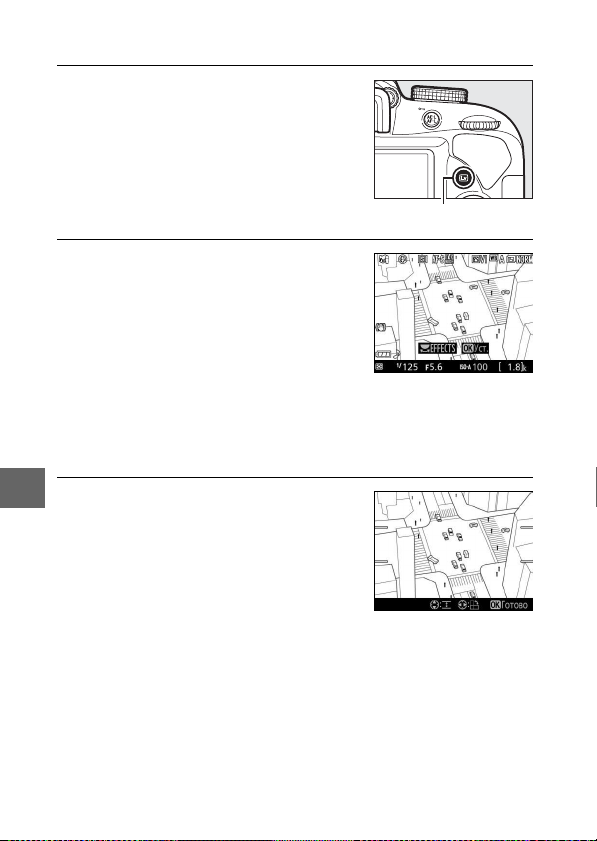
❚❚ ( Эффект миниатюры
Кнопка a
1 Выберите режим live view.
Нажмите кнопку a. Изображение,
видимое через объектив, отобразится
на мониторе фотокамеры.
2 Расположите точку фокусировки.
Используйте мультиселектор для
расположения точки фокусировки в
области, которая будет находиться в
фокусе, а затем нажмите наполовину
спусковую кнопку затвора, чтобы
сфокусировать. Чтобы временно убрать
с экрана параметры эффекта миниатюры и увеличить
изображение на мониторе для точной фокусировки, нажмите X.
Нажмите W (Q), чтобы восстановить отображение эффекта
миниатюры.
3 Отобразите список параметров.
Нажмите J, чтобы отобразить
параметры эффекта миниатюры.
58
Page 83

4 Настройте параметры.
Нажмите 4 или 2, чтобы выбрать
ориентацию области, которая будет
находиться в фокусе, и нажмите 1 или
3, чтобы настроить ее ширину.
5 Нажмите J.
Нажмите J, чтобы выйти после окончания настройки. Для
выхода из режима live view нажмите кнопку a.
59
Page 84

❚❚ 3 Выборочный цвет
Кнопка a
Выбранный цвет
1 Выберите режим live view.
Нажмите кнопку a. Изображение,
видимое через объектив, отобразится
на мониторе фотокамеры.
2 Отобразите список параметров.
Нажмите J, чтобы отобразить
параметры выборочного цвета.
3 Выберите цвет.
Наведите белую рамку на объект в
центре экрана и нажмите 1, чтобы
выбрать цвет объекта, который будет
сохранен на конечном изображении
(фотокамере может быть трудно
определить ненасыщенные цвета;
выбирайте насыщенный цвет). Для
увеличения изображения в центре
экрана для более точного выбора цвета нажмите X. Нажмите
W (Q) для уменьшения.
60
Page 85

4 Выберите цветовую гамму.
Цветовая гамма
Нажмите 1 или 3, чтобы увеличить или
уменьшить гамму похожих оттенков,
которые будут включены в конечное
изображение. Выберите значение от 1
до 7; имейте в виду, что более высокие
значения могут включать оттенки
других цветов.
5 Выберите другие цвета.
Для выбора других цветов поверните
диск управления, чтобы выделить еще
одну из трех палитр цветов в верхней
части экрана, и повторите шаги 3 и 4,
чтобы выбрать другой цвет. При
желании повторите эти действия для
третьего цвета. Чтобы отменить выбор
выделенного цвета, нажмите O (Чтобы удалить все цвета,
нажмите и удерживайте O. Отобразится диалоговое окно
подтверждения; выберите Да).
6 Нажмите J.
Нажмите J, чтобы выйти после окончания настройки. Во время
съемки в цвете будут записываться только объекты выбранных
оттенков; все остальные будут записываться черно-белыми. Для
выхода из режима live view нажмите кнопку a.
61
Page 86

Режимы P, S, A и M
Режимы P, S, A и M можно выбрать, повернув диск
выбора режимов. Они предлагают различные
степени управления выдержкой и диафрагмой:
Режим Описание
Программный
P
автоматический
режим (0 63)
Автоматический
S
режим с приоритетом
выдержки (0 63)
Автоматический
A
режим с приоритетом
диафрагмы (0 64)
M Ручной (0 65)
Рекомендуется для моментальных снимков и в
других ситуациях, когда недостаточно времени
для регулировки настроек фотокамеры.
Фотокамера устанавливает выдержку и
диафрагму для оптимальной экспозиции.
Используется для остановки или смазывания
движения. Пользователь выбирает выдержку;
фотокамера подбирает диафрагму для
достижения наилучших результатов.
Используется для смазывания фона или
фокусирования переднего плана или фона.
Пользователь выбирает диафрагму;
фотокамера подбирает выдержку для
достижения наилучших результатов.
Пользователь управляет и выдержкой, и
диафрагмой. Установите выдержку в положение
«Выдержка от руки» или «Время» для
длительных экспозиций.
A Использование встроенной вспышки
Для фотосъемки со вспышкой нажмите кнопку M (Y), чтобы поднять
вспышку.
62
Page 87

Режим P (Программный автоматический режим)
Диск управления
Этот режим рекомендуется использовать для моментальных
снимков или когда возникает необходимость доверить фотокамере
определение параметров выдержки и диафрагмы. Фотокамера
автоматически настраивает выдержку и диафрагму для
оптимальной экспозиции в большинстве ситуаций.
Режим
S (Автоматический режим с приоритетом
выдержки)
В автоматическом режиме с приоритетом
выдержки, Вы выбираете выдержку, а
фотокамера автоматически подбирает
диафрагму для получения оптимальной
экспозиции. Поверните диск управления,
чтобы выбрать нужное значение выдержки:
поверните вправо для более короткой
выдержки, влево для более длинной
выдержки.
63
Page 88

Режим A (Автоматический режим с приоритетом
Диск управления
диафрагмы)
В автоматическом режиме с приоритетом
диафрагмы, Вы выбираете диафрагму, а
фотокамера выбирает выдержку для
получения оптимальной экспозиции.
Поверните диск управления влево для
больших значений диафрагмы (меньшие
числа f), вправо для меньших значений
диафрагмы (большие числа f).
64
Page 89

Режим M (Ручной)
В ручном режиме выдержка и диафрагма устанавливаются
пользователем. Проверив наличие индикатора экспозиции (0 66),
настройте выдержку и диафрагму. Выдержка выбирается
поворотом диска управления (вправо для более короткой
выдержки, и влево для более длинной). Для настройки диафрагмы
удерживайте нажатой кнопку E (N), поворачивая диск управления
(влево для больших значений диафрагмы/меньших чисел f и вправо
для меньших значений диафрагмы/больших чисел f).
Выдержка
Диск управления
Диафрагма
Кнопка E (N)Диск управления
65
Page 90

A Выдержка и диафрагма
Выдержка и диафрагма показываются в видоискателе и на
информационном экране.
Выдержка
Диафрагма
Короткая выдержка (
данном примере) останавливает
движение.
Большие значения диафрагмы
(такие как f/5,6; помните, чем
меньше число f, тем бол ьше
диафрагма) смазывают дета ли
спереди и сзади основного объекта.
A Индикатор экспозиции
Оптимальная экспозиция
66
1
/
1 600 с в
Малые значения диафрагмы (f/22 в
данном случае) фокусируют, как
Недоэкспонирование на
1
/
3 EV
Длинная выдержка (здесь – 1 с)
смазывает движение.
фон, так и передний план.
Переэкспонирование более
чем на 2 EV
Page 91

Коррекция экспозиции
В режимах P, S, A, сюжетном и % коррекция экспозиции используется
для выбора значения экспозиции, отличного от предлагаемого
фотокамерой, в результате снимки получатся светлее или темнее
(0 96). В общем, положительные значения делают объект ярче, а
отрицательные – темнее.
–1 EV Коррекция экспозиции
отсутствует
+1 EV
67
Page 92
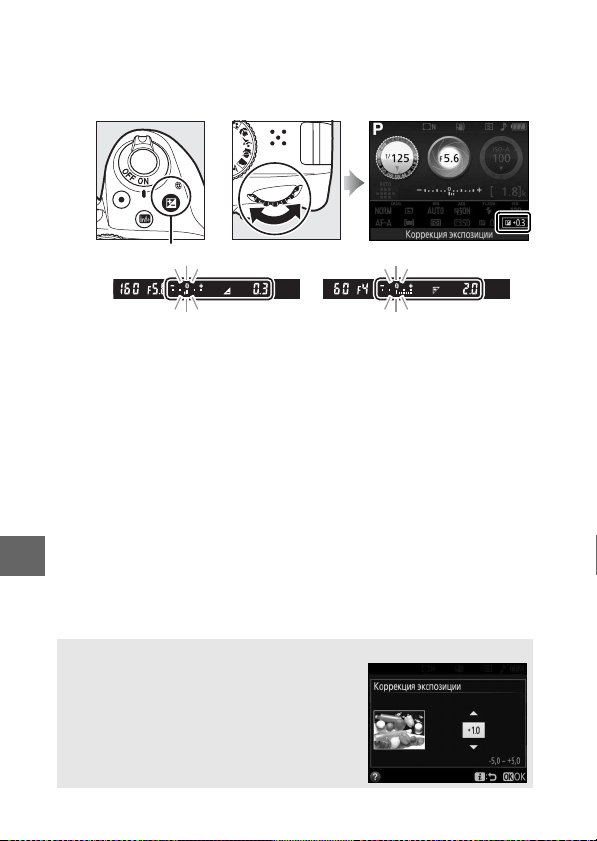
Чтобы выбрать значение для коррекции экспозиции, удерживайте
нажатой кнопку E (N) и поворачивайте диск управления до тех пор,
пока в видоискателе или на информационном экране не будет
выбрано нужное значение.
+
Кнопка E (N) Диск управления Информационный экран
–0,3 EV +2EV
Обычную экспозицию можно восстановить путем установки
коррекции экспозиции на значение ±0. В режимах P, S, A и M,
коррекция экспозиции не сбрасывается, когда фотокамера
выключена. В сюжетном режиме и режиме %, коррекция
экспозиции будет сброшена при выборе другого режима или
выключении фотокамеры.
A Информационный экран
Параметры коррекции экспозиции также
можно выбрать на информационном экране
(0 9).
68
Page 93

Меню фотокамеры
Кнопка G
Текущие настройки показаны
символами.
Параметры меню
Параметры текущего меню.
Символ справки (0 73)
Ползунок показывает
расположение в текущем меню.
К большинству параметров съемки,
просмотра и настройки можно получить
доступ из меню фотокамеры. Для
просмотра меню нажмите кнопку G.
Закладки
Выберите одно из следующих меню:
• D: Просмотр (0 70) • N: Обработка (0 72)
• C: Съемка (0 70) • m: Недавние настройки (0 72)
• B: Настройка (0 71)
69
Page 94

Параметры меню
❚❚ D Меню режима просмотра: Управление изображениями
Удалить
Папка просмотра
Настройки просмотра
Просмотр изображения
Авт. поворот изображения
❚❚ C Меню режима съемки: Параметры съемки
Сброс меню режима съемки
Качество изображения
Размер изображения
Настройки чувствит. ISO
Баланс белого
Режим Picture Control
Цветовое пространство
Активный D-Lighting
Понижение шума
Контроль виньетиров.
* Доступен только с объективами, поддерживающими этот пункт.
Повернуть вертикально
Показ слайдов
Оценка
Выбр. для пер. на смарт-уст.
Авт. управление искаж-ями
Режим фокусировки
Режим зоны АФ
Встроенная подсветка АФ
Замер экспозиции
Управлен. встр. вспышкой/
Дополнительная вспышка
Оптический VR
Настройки видео
*
70
Page 95

❚❚ B Меню настройки: Настройка фотокамеры
Сброс параметров настройки
Форматир. карту памяти
Штамп с датой
Часовой пояс и дата
Язык (Language)
1
1
Яркость монитора
Формат информ. экрана
Авт. отображ. информации
Таймеры авт. выключения
Автоспуск
Время ожид. дист. упр. (ML-L3)
Подъем зеркала для чистки
2
Эталон. снимок для уд. пыли
Комментарий к изображению
Инф. об авторских правах
Звуковой сигнал
Подавление мерцания
1 Настройки по умолчанию различаются в зависимости от страны
приобретения.
2 Недоступно при низком уровне заряда батареи.
3 Доступен только с объективами, поддерживающими этот пункт.
4 Доступно, только когда вставлена совместимая карта памяти Eye-Fi.
Кнопки
Дальномер
Кольцо ручной фокус. при АФ
Посл. нумерации файлов
Папка для хранения
Наименование файлов
HDMI
Данные о местополож.
Режим полета
Подключ. к смарт-устройству
Передавать на смарт-уст. (авто)
Bluetooth
Загрузка Eye-Fi
4
Единообразие маркировки
Блокиров. спуск без карты
Сбросить все настройки
Версия прошивки
3
71
Page 96

❚❚ N Меню обработки: Создание обработанных копий
Обработка NEF (RAW)
Кадрирование
Изменить размер
D-Lighting
Быстрая обработка
Подавл. "красных глаз"
Выравнивание
Управление искажениями
Управлен. перспективой
"Рыбий глаз"
Эффекты фильтра
* Доступно, только если меню обработки открывается нажатием кнопки P и
выбором Обработка, когда обработанное изображение или оригинал
отображается при полнокадровом просмотре.
Монохромный
Наложение изображений
Цветовой контур
Фотоиллюстрация
Цветной эскиз
Эффект миниатюры
Выборочный цвет
Картина
Изменить видеоролик
Наглядное сравнение
*
❚❚ m Недавние настройки
Меню недавних настроек содержит двадцать последних
использованных настроек.
A Для получения более подробной информации
Информация о параметрах индивидуального меню доступна с помощью
справки фотокамеры (0 73).
72
Page 97

Использование меню фотокамеры
2: Выбор выделенного
пункта или отображение
подменю
1: Переместить курсор вверх
3: Переместить курсор вниз
Кнопка J: выбор
выделенного пункта
4: Отмена выбора и
возврат в предыдущее меню
Кнопка G
Кнопка W (Q)
Мультиселектор и кнопка J используются для навигации по меню
фотокамеры.
Для перемещения по меню выполните описанные ниже действия.
1 Откройте меню.
Чтобы открыть меню, нажмите кнопку
G.
A Символ d (Справка)
Если символ d отображается в нижнем левом углу монитора, описание
выбранного на данный момент параметра или меню, можно отобразить,
нажав кнопку W (Q). Нажмите 1 или 3, чтобы перемещаться по экрану.
Нажмите W (Q) еще раз, чтобы вернуться к меню.
73
Page 98

2 Выделите символ текущего
меню.
Чтобы выделить символ
текущего меню, нажмите
кнопку 4.
3 Выберите меню.
Чтобы выбрать нужное меню, нажмите 1 или 3.
4 Поместите курсор в
выбранное меню.
Чтобы переместить курсор в
выбранное меню, нажмите
2.
5 Выделите пункт меню.
Чтобы выделить пункт меню,
нажмите 1 или 3.
74
Page 99

6 Отобразите список
параметров.
Чтобы просмотреть
параметры выбранного
пункта меню, нажмите 2.
7 Выделите параметр.
Чтобы выделить параметр,
нажмите 1 или 3.
8 Выберите выделенный пункт.
Нажмите J, чтобы выбрать выделенный
пункт. Чтобы выйти без выбора пункта,
нажмите кнопку G.
Учитывайте следующее:
• Пункты меню, которые отображаются серым цветом, в данный
момент недоступны.
• При нажатии кнопки 2 происходит примерно то же, что и при
нажатии кнопки J. В определенных случаях выбор можно
сделать только нажатием кнопки J.
• Чтобы выйти из меню и вернуться в режим съемки, нажмите
спусковую кнопку затвора наполовину (0 31).
75
Page 100

ViewNX-i
Установка ViewNX-i
Для тонкой настройки снимков и загрузки и просмотра снимков,
скачайте самую последнюю версию установщика ViewNX-i со
следующего сайта и следуйте инструкциям на экране для
завершения установки. Требуется подключение к Интернету.
Требования к системе и другую информацию см. на сайте Nikon для
Вашего региона.
http://downloadcenter.nikonimglib.com/
A Capture NX-D
Используйте программное обеспечение Nikon Capture NX-D для тонкой
настройки снимков или изменения настроек снимков в формате NEF (RAW) и
сохранения их в других форматах. Capture NX-D можно загрузить по адресу:
http://downloadcenter.nikonimglib.com/
76
